
Inhoud Aansluitingen Weergave Instellingen Tips Appendix
.
Netwerk Audio-
Receiver
NR1200
Voorpaneel Display Achterpaneel
1
Afstandsbediening
Gebruiksaanwijzing
Index

Inhoud Aansluitingen Weergave Instellingen Tips Appendix
Accessoires
De batterijen plaatsen
Werkingsbereik van de afstandsbediening
Functies
Geluid met hoge kwaliteit
Krachtige prestaties
Eenvoudige bediening
Namen en functies van onderdelen
Voorpaneel
Display
Achterpaneel
Afstandsbediening
Aansluitingen
Installatie luidsprekers
De luidsprekers aansluiten
Voordat u de luidsprekers aansluit
2.1-kanaals luidsprekers aansluiten
Tweede set luidsprekers
Tweedraads aansluiting
8
Een TV aansluiten
Aansluiting 1: Tv uitgerust met een HDMI-aansluiting en
9
compatibel met de ARC-functie (Audio Return Channel)
9
10
10
10
14
15
15
18
19
22
26
27
27
29
30
31
Aansluiting 2: Tv uitgerust met een HDMI-aansluiting en niet
compatibel met ARC (Audio Return Channel)
Een weergaveapparaat aansluiten
Een set-top box (satelliettuner/kabel-TV) aansluiten
Een DVD-speler of Blu-ray Disc-speler aansluiten
Een platenspeler aansluiten
Sluit het USB-geheugenapparaat aan op de USB-poort
Een DAB-/FM-antenne aansluiten
Aansluiten op een thuisnetwerk (LAN)
Bekabeld LAN
Draadloos LAN
Een extern bedieningstoestel aansluiten
REMOTE CONTROL-aansluiting
Het netsnoer aansluiten
33
34
35
36
37
38
39
40
41
42
42
43
44
44
45
Voorpaneel Display Achterpaneel
2
Afstandsbediening
Index

Inhoud Aansluitingen Weergave Instellingen Tips Appendix
Weergave
Basisbediening
De stroom inschakelen
De ingangsbron selecteren
Het volume instellen
Het geluid tijdelijk onderbreken (Dempen)
DVD speler / Blu-ray Disc-speler afspelen
Een USB-geheugenapparaat afspelen
Bestanden op een USB-geheugenapparaat weergeven
Muziek beluisteren op een Bluetooth-apparaat
Muziek afspelen vanaf een Bluetooth-apparaat
Koppelen met andere Bluetooth-apparaten
Opnieuw verbinden met dit toestel vanaf een Bluetooth-apparaat
Luisteren naar FM/DAB-uitzendingen
47
47
47
48
48
48
49
50
53
54
55
56
Luisteren naar FM-uitzendingen
Afstemmen door de radiofrequentie in te voeren (Direct
afstemmen)
RDS-zoekfunctie
PTY-zoekfunctie
TP-zoekfunctie
Radiotekst
De afstemmodus wijzigen (Afstemmodus)
Afstemmen op zenders en automatisch voorkeuzezenders
instellen (Auto voorkeuze)
Luisteren naar DAB-uitzendingen
DAB-zenders automatisch scannen (Auto Scan)
De ontvangstintensiteit van zenders controleren (Hulp bij afstem.)
De volgorde van de zender instellen (Station volgorde)
Het dynamisch bereik comprimeren (DRC)
De DAB-instellingen opnieuw instellen (DAB init.)
De huidige DAB-versie controleren (DAB Versie)
De huidige FM/DAB-zender instellen als voorkeuzezender
(Voorkeuzegeheugn)
Luisteren naar voorkeuzezenders
Een naam geven aan de voorkeuzezender (Voorkeuzenaam)
Voorkeuzezenders overslaan (Voorkeuze oversl)
Annuleren Voorkeuze oversl
57
58
60
60
61
62
62
63
63
64
65
66
66
67
67
68
69
70
70
71
72
Voorpaneel Display Achterpaneel
3
Afstandsbediening
Index

Inhoud Aansluitingen Weergave Instellingen Tips Appendix
Luisteren naar internetradio
Luisteren naar internetradio
Bestanden die op een PC of NAS zijn opgeslagen, afspelen
Bestanden die op een PC of NAS zijn opgeslagen, afspelen
Het verkrijgen van HEOS App
HEOS-account
Spelen van streaming muziekdiensten
Luisteren naar dezelfde muziek in meerdere ruimtes
AirPlay-functie
Nummers afspelen vanaf uw iPhone, iPod touch of iPad
iTunes-muziek afspelen met dit toestel
Speel vanaf uw iPhone, iPod touch of iPad een nummer af op
meerdere gesynchroniseerde apparaten (AirPlay 2)
Spotify Connect-functie
Spotify-muziek afspelen met dit toestel
Handige functies
Toevoegen aan HEOS Favorieten
Afspelen HEOS Favorieten
Verwijderen van HEOS Favorieten
De geluidsuitvoerbalans tussen de linker- en rechterluidsprekers
aanpassen (Balans)
De subwooferuitvoer aanpassen (Subwoofer)
De toon aanpassen (Klank)
Uw gewenste video weergeven tijdens de audioweergave (Video
select)
Dezelfde muziek afspelen in alle zones (All Zone Stereo)
73
Een geluidsmodus selecteren
74
75
76
79
80
81
84
88
89
89
90
91
91
92
93
93
94
94
95
96
97
98
Een geluidsmodus selecteren
Beschrijving van de geluidsmodustypes
HDMI-besturingsfunctie
Instelprocedure
Smart Menu-functie
Slaaptimerfunctie
De slaaptimer gebruiken
Smart Select-functie
De instellingen oproepen
De instellingen veranderen
Paneelvergrendelingsfunctie
Alle toetsbewerkingen uitschakelen
Alle toetsbewerkingen behalve VOLUME uitschakelen.
De paneelvergrendelingsfunctie annuleren
Externe vergrendelingsfunctie
De sensorfunctie van de afstandsbediening uitschakelen
De afstandsbedieningssensor inschakelen
Webregelfunctie
Het toestel besturen via een webregelfunctie
Weergave in ZONE2 (andere kamer)
ZONE2 aansluiten
Afspelen in ZONE2
99
99
100
101
101
102
104
105
106
107
108
109
109
109
110
111
111
111
112
112
114
114
115
Voorpaneel Display Achterpaneel
4
Afstandsbediening
Index

Inhoud Aansluitingen Weergave Instellingen Tips Appendix
Instellingen
Overzicht van het menu
Menu bedienen
Audio
M-DAX
Audiovertraging
Volume
Video
HDMI Setup
Infoweergave
4K-Sig.Formaat
Tv-formaat
Ingangen
Ingang toewijzen
Bronhernoeming
Verberg bronnen
Bronniveau
Luidsprekers
Subwoofer
Afstanden
Niveaus
Luidspr.selectie
117
121
122
122
123
124
125
125
130
131
132
133
133
136
136
136
137
137
137
138
139
Netwerk
Informatie
Aansluiten
Wi-Fi-inst.
Instellingen
Netwerkbediening
Schermnaam
Diagnose
AirPlay
HEOS-account
U hebt zich niet aangemeld
U hebt zich al aangemeld
140
140
140
141
142
144
144
145
145
146
146
146
Voorpaneel Display Achterpaneel
5
Afstandsbediening
Index

Inhoud Aansluitingen Weergave Instellingen Tips Appendix
Algemeen
Taal
ECO
ZONE2 setup
Zone herbenoemen
Smart Sel.namen
Display voor
Firmware
Informatie
Gebruiksdata
Opslaan en laden
Setup slot
Reset
CD-speler bedienen met de afstandsbediening
De bedieningszone met de afstandsbediening beperken
147
147
147
151
152
152
152
153
156
157
158
158
159
160
161
Tips
Tips
Probleemoplossing
Voeding wordt niet ingeschakeld/Voeding wordt uitgeschakeld
Bewerkingen kunnen niet worden uitgevoerd via de
afstandsbediening
Er verschijnt niets op het display van dit toestel
Er is geen geluid hoorbaar
Het gewenste geluid wordt niet weergegeven
Geluid is onderbroken of er is ruis opgetreden
Er wordt geen video getoond op de tv
Menuscherm wordt niet weergegeven op de tv
De kleur van het menuscherm en van de bedieningsinhoud die op
de TV wordt weergegeven, is anders dan normaal
AirPlay kan niet worden afgespeeld
USB-geheugenapparaten kunnen niet worden afgespeeld
Bluetooth kan niet worden afgespeeld
Internet-radio kan niet worden afgespeeld
Muziekbestanden op pc of NAS kunnen niet worden afgespeeld
Het is niet mogelijk verschillende online services af te spelen
De HDMI bediening-functie werkt niet
Kan geen verbinding maken met draadloos LAN-netwerk
Update/upgrade foutmeldingen
Fabrieksinstellingen opnieuw instellen
Netwerkinstellingen opnieuw instellen
163
164
165
166
166
167
168
169
170
171
171
172
173
174
175
176
177
177
178
179
180
181
Voorpaneel Display Achterpaneel
6
Afstandsbediening
Index

Inhoud Aansluitingen Weergave Instellingen Tips Appendix
Appendix
Over HDMI
USB-geheugenapparaten afspelen
Een Bluetooth-apparaat afspelen
Bestanden die op een PC of NAS zijn opgeslagen, afspelen
Internet-radio afspelen
Personal Memory Plus-functie
Laatste functie-geheugen
Uitleg termen
Informatie handelsmerk
Technische gegevens
Index
Licentie
182
185
186
187
188
188
188
189
192
193
198
200
Voorpaneel Display Achterpaneel
7
Afstandsbediening
Index
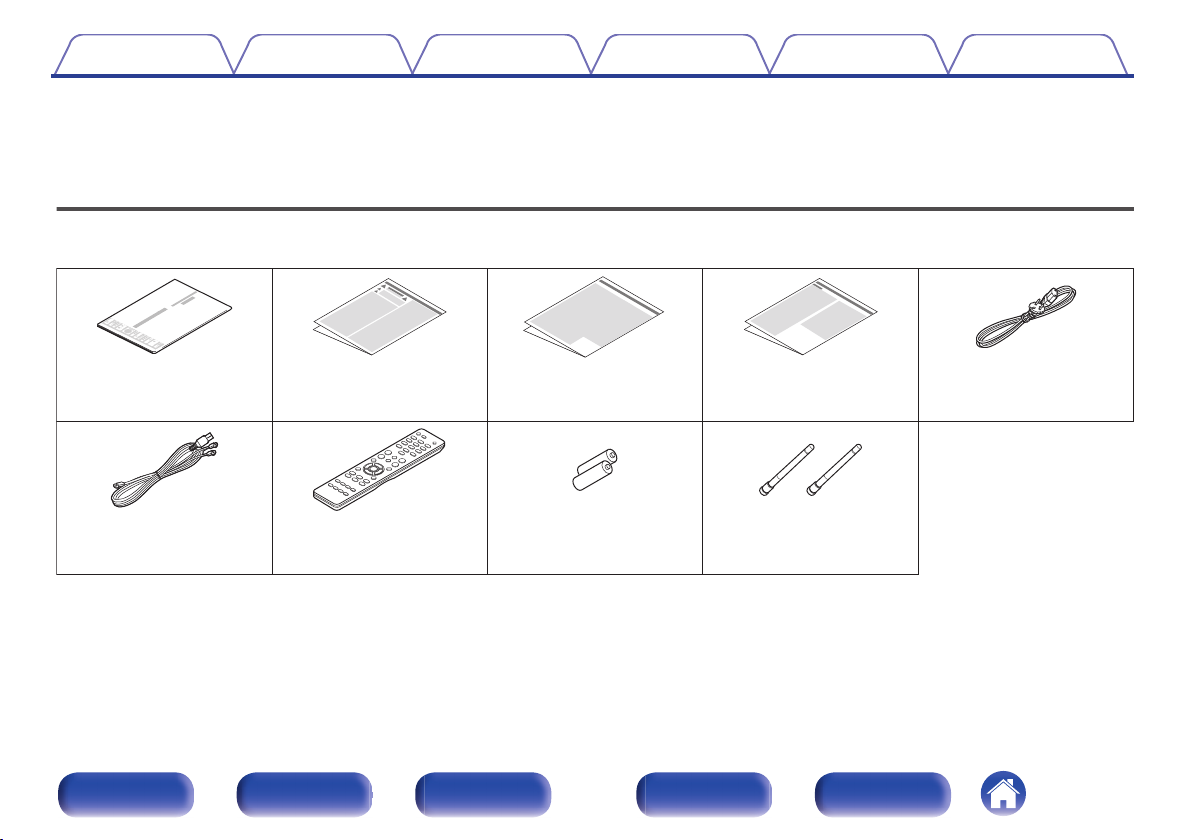
NetsnoerOpmerking over radioWaarschuwingen over het
gebruik van batterijen
VeiligheidsinstructiesSnelhandleiding
Externe antennes voor
Bluetooth/draadloze
verbinding
R03/AAA-batterijenAfstandsbediening
(RC041SR)
DAB-/FM-binnenantenne
Inhoud Aansluitingen Weergave Instellingen Tips Appendix
Dank u voor het vertrouwen dat u in dit Marantz-product hebt gesteld.
Lees deze gebruiksaanwijzing aandachtig door voordat u het product gaat gebruiken.
Bewaar deze gebruiksaanwijzing na deze te hebben gelezen zodat u deze later opnieuw kunt raadplegen.
Accessoires
Controleer of bij dit product de volgende onderdelen zijn meegeleverd.
.
Voorpaneel Display Achterpaneel
8
Afstandsbediening
Index

Batterijen
30° 30°
Ca. 7 m
Inhoud
Aansluitingen Weergave Instellingen Tips Appendix
De batterijen plaatsen
Verwijder de de het achterste deksel in de richting van
1
de pijl en verwijder het.
.
Plaats twee batterijen op de juiste manier in het
2
batterijvak zoals aangegeven.
.
Plaats het deksel terug.
3
OPMERKING
Voorkom beschadiging van de batterijen of lekkage van batterijvloeistof:
0
Gebruik een nieuwe batterij niet samen met een oude.
0
Gebruik geen twee verschillende soorten batterijen.
0
Verwijder de batterijen uit de afstandsbediening als u ze voor lange tijd niet gaat
0
gebruiken.
In geval van lekkage van batterijvloeistof veegt u de vloeistof in het
0
batterijcompartiment voorzichtig weg en plaatst u nieuwe batterijen.
Werkingsbereik van de afstandsbediening
Richt de afstandsbediening tijdens het gebruik ervan op de
afstandsbedieningssensor van het toestel.
.
Voorpaneel Display Achterpaneel
9
Afstandsbediening
Index

Inhoud
Functies
Aansluitingen Weergave Instellingen Tips Appendix
Geluid met hoge kwaliteit
Hoogvermogenversterker (100 W x 2 kanalen)
0
Het vermogensversterkingscircuit wordt gemaakt met een
stroomtransformator en voedingscondensatoren die zijn ontworpen
voor stereo-ontvangers en gebruikt een discrete onderdelenstructuur
om een krachtige geluidsweergave met hoge kwaliteit te bereiken.
Tweevoudig differentieel D/A-omvormercircuit
0
Er wordt een tweevoudig differentieel circuit gebruikt om ruis te
beperken en een zuiverder audiosignaal weer te geven.
Krachtige prestaties
4K 60Hz ingang/uitgang ondersteund
0
.
Wanneer 4K Ultra HD (High Definition) wordt gebruikt, wordt een
ingangs-/uitgangssnelheid van 60 beelden per seconde (60p) bereikt
voor videosignalen. Wanneer aangesloten op een tv die compatibel is
met 4K Ultra HD en 60p videosignaalinvoer, kunt u genieten van een
gevoel van realisme dat alleen beschikbaar is bij HD-beelden, zelfs
wanneer u snel bewegende video bekijkt.
Dit toestel ondersteunt ook beeldverwerking voor 4K 60p, 4:4:4 en 24bits video’s. Door de video te verwerken met de originele resolutie, laat
dit toestel u genieten van een naadloze HD-beeldkwaliteit.
Dit toestel ondersteunt ook HDR (High Dynamic Range) en BT.2020
voor een breder kleurgamma.
HDCP 2.3
0
Dit toestel is compatibel met de standaard HDCP 2.3 voor de
bescherming van het auteursrecht.
Voorpaneel Display Achterpaneel
10
Afstandsbediening
Index

51
UitIn
Inhoud
Aansluitingen Weergave Instellingen Tips Appendix
HDMI-aansluitingen voor het verbinden van diverse digitale AV-
0
apparaten (5 ingangen, 1 uitgangen)
.
Dit toestel is uitgerust met 5 HDMI-ingangen en 1 HDMI-uitgangen die
kunnen worden aangesloten op verschillende HDMI-compatibele
apparaten, zoals Blu-ray Disc-spelers, spelconsoles en HDvideocamcorders.
Naast netwerkfuncties, zoals Internetradio enz., is het apparaat
0
ook uitgerust met een AirPlay®-functie. (v blz. 88)
.
U kunt diverse soorten inhoud weergeven, inclusief het beluisteren van
internetradio en het afspelen van audiobestanden die op uw computer
zijn opgeslagen.
Dit toestel is tevens geschikt voor Apple AirPlay voor het streamen van
uw muziekbibliotheek van een iPhone®, iPad®, iPod touch® of iTunes®.
0
Ondersteunt “AirPlay 2®” draadloze audio.
Synchroniseer meerdere met AirPlay 2 compatibele apparaten of
luidsprekers voor simultane weergave.
Dit toestel ondersteunt AirPlay 2 en vereist iOS 11.4 of een latere
versie.
Voorpaneel Display Achterpaneel
11
Afstandsbediening
Index

GMAIN ZONEHGZONE2H
Inhoud
Aansluitingen Weergave Instellingen Tips Appendix
Afspelen van DSD- en FLAC-bestanden via USB en netwerken
0
Dit toestel ondersteunt de weergaven van audioformaten met een hoge
resolutie, zoals DSD- (5,6 MHz) en FLAC 192 kHz-bestanden. Het biedt
weergave met hoge kwaliteit van bestanden met een hoge resolutie.
Het is heel eenvoudig om een draadloze verbinding te maken met
0
Bluetooth-apparaten (v blz. 53)
.
U kunt genieten van muziek door gewoon een draadloze verbinding te
maken met uw smartphone, tablet, pc enz.
Audio in meerdere kamers (v blz. 98)
0
.
U kunt de respectieve ingangen selecteren en weergeven in de MAIN
ZONE en ZONE2.
Wanneer de functie Alle zones Stereo wordt gebruikt, kunt u daarnaast
in alle zones tegelijk genieten van muziek die in de MAIN ZONE wordt
afgespeeld. Dit is nuttig wanneer u BGM wilt laten verspreiden in het
hele huis.
Energiebesparingsdesign
0
Dit toestel is uitgerust met een ECO-modus functie waarmee u kunt
genieten van muziek en films, terwijl het stroomverbruik wordt
verminderd tijdens het gebruik. Het beschikt ook over een automatische
standby-functie die de voeding automatisch uitschakelt wanneer het
toestel niet in gebruik is. Hierdoor wordt onnodig stroomverbruik
voorkomen.
Voorpaneel Display Achterpaneel
12
Afstandsbediening
Index

Inhoud
0
Compatibel met de app “Marantz 2016 AVR Remote”z voor het
Aansluitingen Weergave Instellingen Tips Appendix
uitvoeren van basisbewerkingen van het toestel met een iPad,
iPhone of Android™-apparaten (Google, Amazon Kindle Fire)
.
Samen met vele nieuwe functies, werden de grafische weergave en de
gebruikersinterface volledig herzien. De nieuwe app geeft je volledige
controle over dit toestel en ook toegang tot de het set-upmenu voor
gedetailleerde aanpassingen vanaf uw telefoons of tablets. De app
“Marantz 2016 AVR Remote” geeft u ook snel toegang tot de
statusweergave van de ontvanger, optiemenu’s, controle over de
Marantz Blu-ray-disc-speler en de online gebruikershandleiding voor
uw gemak.
Download de geschikte “Marantz 2016 AVR Remote”-app voor uw iOS- of
z
Android-apparaten. Dit toestel moet worden verbonden met hetzelfde LAN- of
Wi-Fi-netwerk (draadloos LAN) waarmee de iPad, iPhone of Android™ is
verbonden.
HEOS voorziet streaming muziek van uw favoriete online
0
muziekbronnen
.
HEOS draadloos geluidssysteem voor meerdere kamers zorgt ervoor
dat u altijd en overal in huis van uw favoriete muziek kan genieten. Door
gebruik te maken van uw bestaande thuisnetwerk en de HEOS App
(beschikbaar voor iOS, Android en Amazon-apparaten), kan u muziek
ontdekken, doorbladeren en muziek afspelen van je eigen
muziekbibliotheek of van vele online streaming muziekdiensten.
Wanneer meerdere HEOS-apparaten aangesloten zijn op hetzelfde
netwerk, kunnen de HEOS-apparaten gegroepeerd worden om
tegelijkertijd dezelfde muziek op alle apparaten af te spelen of kan er op
elk afzonderlijk HEOS-apparaat andere muziek worden afgespeeld.
Voorpaneel Display Achterpaneel
13
Afstandsbediening
Index

Inhoud Aansluitingen Weergave Instellingen Tips Appendix
Eenvoudige bediening
De “Setup assistent” biedt eenvoudige aanwijzingen voor het
0
instellen
Kies als eerste de taal wanneer dat wordt gevraagd. Volg vervolgens de
aanwijzingen die op het TV-scherm worden getoond voor het instellen
van de luidsprekers, netwerk, etc.
Gebruiksvriendelijke, grafische gebruikersinterface
0
Dit toestel is voorzien van een grafische gebruikersinterface voor een
verbeterde bediening.
Voorpaneel Display Achterpaneel
14
Afstandsbediening
Index
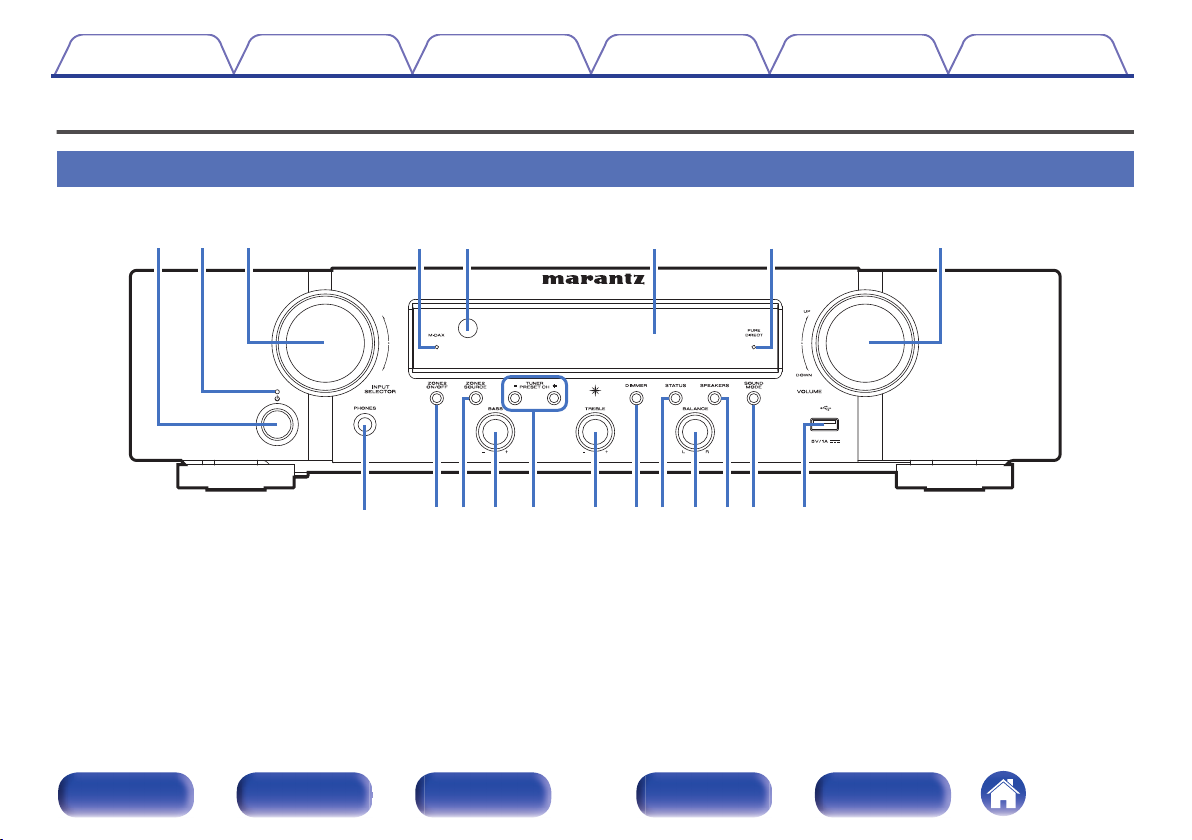
W
0
oQ1Q
3
Q
0
Q
6Q5
Q
4
Q
7
Q
2
Q
9Q8
itruewqy
Inhoud
Aansluitingen Weergave Instellingen Tips Appendix
Namen en functies van onderdelen
Voorpaneel
.
Raadpleeg de volgende bladzijde voor details.
Voorpaneel Display Achterpaneel
15
Afstandsbediening
Index

o
itruewqy
Inhoud Aansluitingen Weergave Instellingen Tips Appendix
INPUT SELECTOR-knop
C
Hiermee selecteert u de ingangsbron. (v blz. 47)
M-DAX-indicator
D
Dit licht op wanneer de M-DAX-modus is geselecteerd. (v blz. 122)
Afstandsbedieningssensor
E
Dit ontvangt signalen van de afstandsbediening. (v blz. 9)
Display
.
Netspanningstoets (X)
A
Wordt gebruikt om de stroom van de MAIN ZONE (kamer waar dit
toestel is geplaatst) aan/uit te zetten (stand-by). (v blz. 47)
Netspanningsindicator
B
Dit licht op als volgt, afhankelijk van de voedingsstatus:
Uit: Voeding aan
0
Rood: Normale stand-by
0
Oranje:
0
0
Wanneer “HDMI doorgeven” is ingesteld op “Aan” (v blz. 126)
0
Wanneer “HDMI bediening” is ingesteld op “Aan” (v blz. 127)
Wanneer “Netwerkbediening” is ingesteld op “Altijd
0
aan” (v blz. 144)
F
Dit toont verschillende types informatie. (v blz. 18)
PURE DIRECT-indicator
G
Dit licht op wanneer de “Pure Direct”-modus is geselecteerd als de
geluidsmodus. (v blz. 99)
VOLUME-knop
H
Dit past het volumeniveau aan. (v blz. 48)
Hoofdtelefoonaansluiting (PHONES)
I
Wordt gebruikt voor het aansluiten van een hoofdtelefoon.
Wanneer de hoofdtelefoon op deze aansluiting is aangesloten, zal er
niet langer audio worden weergegeven via de aangesloten luidsprekers
of via de PRE OUT-aansluitingen.
OPMERKING
Zet het volume niet te hoog wanneer u met de hoofdtelefoon luistert, om
0
gehoorverlies te voorkomen.
Voorpaneel Display Achterpaneel
16
Afstandsbediening
Index

W
0
Q1Q
3
Q
0
Q6Q
5
Q4 Q7Q2
Q9Q
8
Inhoud
.
ZONE2 ON/OFF-toets
J
Hiermee schakelt u de voeding van ZONE2 (andere ruimte) in/uit.
(v blz. 115)
ZONE2 SOURCE-toets
K
Hiermee selecteert u de ingangsbron voor ZONE2. (v blz. 115)
Regelknop voor lage tonen (BASS)
L
Met deze instelling past u het volumeniveau van de lage tonen aan.
Voorkeuzezendertoetsen tuner
M
(TUNER PRESET CH +, –)
Hiermee selecteert u de voorkeuzezenders. (v blz. 70)
Aansluitingen Weergave Instellingen Tips Appendix
Regelknop voor hoge tonen (TREBLE)
N
Met deze instelling past u het volumeniveau van de hoge tonen aan.
DIMMER-toets
O
Bij elke druk op de toets verandert de helderheid van het scherm.
(v blz. 152)
STATUS-toets
P
Bij elke druk op de toets verandert de statusinformatie die op het
scherm wordt getoond.
Balansknop (BALANCE)
Q
Hiermee wordt de balans van de volumeuitvoer van de luidsprekers
links en rechts geregeld.
Knop voor schakelen tussen luidsprekers (SPEAKERS)
R
Hiermee selecteert u de luidspreker voor de audio-uitvoer.
SOUND MODE-toets
S
De geluidsmodus schakelen. (v blz. 99)
T
USB-poort (T)
Dit wordt gebruikt voor het aansluiten van USB-opslagruimtes (zoals
USB-geheugenapparaten). (v blz. 40)
Voorpaneel Display Achterpaneel
17
Afstandsbediening
Index

rtewq
yui
Inhoud Aansluitingen Weergave Instellingen Tips Appendix
Display
.
Ingangsmodusindicators
A
Deze lichten op volgens de instellingen van de audio-ingangsmodus
van elke ingangsbron. (v blz. 135)
Tuner ontvangstmodus indicators
B
Deze indicators lichten op wanneer de ingangsbron is ingesteld op
“Tuner” om de ontvangstomstandigheden aan te geven.
TUNED : Deze indicator licht op als goed op de zender is afgestemd.
STEREO: Licht op wanneer FM stereo uitzendingen worden
ontvangen.
RDS: Deze indicator licht op wanneer RDS-uitzendingen worden
ontvangen.
Inslaaptimerindicator
C
Dit licht op wanneer de slaapmodus is geselecteerd. (v blz. 104)
Volume-indicator
D
MUTE-indicator
E
Dit knippert wanneer het geluid gedempt is. (v blz. 48)
Informatiedisplay
F
Hier worden de naam van de ingangsbron, de geluidsmodus, de
instelwaarden en overige informatie getoond.
Ingangssignaalindicators
G
De respectieve indicator zal oplichten volgens het ingangssignaal.
(v blz. 135)
ZONE2-indicator
H
Deze indicator licht op wanneer ZONE2 (andere kamer) wordt
aangezet. (v blz. 115)
Voorpaneel Display Achterpaneel
18
Afstandsbediening
Index

Q
0
Q
1
Q2
ouiy
qerwt q
Inhoud
Aansluitingen Weergave Instellingen Tips Appendix
Achterpaneel
.
Raadpleeg de volgende bladzijde voor details.
Voorpaneel Display Achterpaneel
19
Afstandsbediening
Index

q
erw
q
t
qwe
Inhoud
.
Antenne-aansluitingen Bluetooth/draadloos LAN
A
Aansluitingen Weergave Instellingen Tips Appendix
Wordt gebruikt voor het aansluiten van de bijgeleverde externe
antennes voor Bluetooth/draadloze verbinding wanneer u een
verbinding maakt met een netwerk via een draadloos LAN of wanneer u
een verbinding maakt met een handheld apparaat via Bluetooth.
(v blz. 43)
Plaats de externe antennes voor Bluetooth/draadloze verbinding
A
uitgelijnd op de schroefaansluiting op de achterkant.
Draai rechtsom tot alle antennes volledig zijn aangesloten.
B
Draai de antenne omhoog voor de beste ontvangst.
C
FLASHER IN-aansluiting
B
Wordt gebruikt wanneer u een bedieningsbox of andere dergelijke
bedieningsapparaten gebruikt voor het bedienen van dit toestel.
Digitale audio-aansluitingen (DIGITAL AUDIO)
C
Wordt gebruikt voor het aansluiten van apparaten die zijn uitgerust met
digitale audio-aansluitingen.
“Aansluiting 2: Tv uitgerust met een HDMI-aansluiting en niet
0
compatibel met ARC (Audio Return Channel)” (v blz. 35)
NETWORK-aansluiting
D
Wordt gebruikt voor het aansluiten van een LAN-kabel wanneer wordt
aangesloten op een bekabeld LAN-netwerk. (v blz. 42)
HDMI-aansluitingen
E
Wordt gebruikt voor het aansluiten van apparaten die zijn uitgerust met
HDMI-aansluitingen.
“Aansluiting 1: Tv uitgerust met een HDMI-aansluiting en compatibel
0
met de ARC-functie (Audio Return Channel)” (v blz. 34)
“Aansluiting 2: Tv uitgerust met een HDMI-aansluiting en niet
0
compatibel met ARC (Audio Return Channel)” (v blz. 35)
“Een set-top box (satelliettuner/kabel-TV) aansluiten” (v blz. 37)
0
“Een DVD-speler of Blu-ray Disc-speler aansluiten” (v blz. 38)
0
.
Voorpaneel Display Achterpaneel
20
Afstandsbediening
Index

uiy Q
0
Q
1
Q2
o
Inhoud Aansluitingen Weergave Instellingen Tips Appendix
PRE OUT-aansluitingen
I
Wordt gebruikt voor het aansluiten van een subwoofer met ingebouwde
versterker of een stroomversterker voor ZONE2.
“De subwoofer aansluiten” (v blz. 28)
0
“ZONE2 aansluiten” (v blz. 114)
0
REMOTE CONTROL-aansluitingen
J
.
SIGNAL GND-aansluiting
F
Wordt gebruikt voor het aansluiten van een aardingskabel voor de
platenspeler. (v blz. 39)
DAB/FM-antenneaansluiting (ANTENNA)
G
Wordt gebruikt voor het aansluiten van een DAB/FM-antenne.
(v blz. 41)
Analoge audio-aansluitingen (AUDIO)
H
Wordt gebruikt voor het aansluiten van apparaten die zijn uitgerust met
analoge audio-aansluitingen.
“Een set-top box (satelliettuner/kabel-TV) aansluiten” (v blz. 37)
0
“Een DVD-speler of Blu-ray Disc-speler aansluiten” (v blz. 38)
0
“Een platenspeler aansluiten” (v blz. 39)
0
Wordt gebruikt voor het aansluiten van infrarood ontvangers/zenders
om dit toestel en externe apparaten te bedienen vanaf een andere
kamer. (v blz. 44)
Luidsprekeraansluitingen (SPEAKERS)
K
Wordt gebruikt voor het aansluiten van luidsprekers. (v blz. 27)
AC Netingang (AC IN)
L
Wordt gebruikt voor het aansluiten van het netsnoer. (v blz. 45)
OPMERKING
Raak de binnenste pinnen van de aansluitingen op het achterpaneel niet aan.
0
Elektrostatische lading kan permanente schade aan de eenheid veroorzaken.
Voorpaneel Display Achterpaneel
21
Afstandsbediening
Index

q
w
e
t
r
y
Inhoud
Aansluitingen Weergave Instellingen Tips Appendix
Afstandsbediening
ZONE SELECT-toetsen
A
Hiermee kunt u de zone schakelen (MAIN ZONE, ZONE2) die wordt
gebruikt via de afstandsbediening.
“Afspelen in ZONE2” (v blz. 115)
0
“Menu bedienen” (v blz. 121)
0
Ingangsbronkeuze-toetsen
B
Hiermee kunt u de ingangsbron selecteren.
“De ingangsbron selecteren” (v blz. 47)
0
“Afspelen in ZONE2” (v blz. 115)
0
Toetsen kanaal/pagina zoeken (CH/PAGE df)
C
Hiermee kunt u radiozenders selecteren die als voorkeuzezender zijn
geregistreerd of schakelen tussen pagina’s. (v blz. 70)
MUTE-toets (:)
D
Dit dempt de uitgevoerde audio.
“Het geluid tijdelijk onderbreken (Dempen)” (v blz. 48)
0
“Het geluid tijdelijk onderbreken (Dempen) (ZONE2)” (v blz. 116)
0
Informatietoets (INFO)
E
Dit toont de statusinformatie op het tv-scherm. (v blz. 157)
Cursortoetsen (uio p)
F
Hiermee selecteert u items.
Voorpaneel Display Achterpaneel
22
Afstandsbediening
Index

Q0
Q1
o
Q2
i
u
Inhoud
Aansluitingen Weergave Instellingen Tips Appendix
BACK-toets
G
Hiermee keert u terug naar het vorige scherm.
Systeemtoetsen
H
Hiermee kunt u met weergave verwante bewerkingen uitvoeren.
Knop voor naar beneden afstemmen / naar boven afstemmen
(TUNE +, –)
Hiermee bedient u de tuner. (v blz. 58)
Selectieknop ontvangstband (BAND)
Hiermee wordt de ontvangstband geschakeld. (v blz. 59, 64)
Selectietoets afstemmodus (MODE)
Hiermee wordt de afstemmodus geschakeld. (v blz. 63)
Voorkeuzegeheugentoets (MEMORY)
Het huidige zendstation dat als voorkeuzezender is ingesteld.
(v blz. 69)
Bediening van CD-speler. (v blz. 160)
SMART SELECT-toetsen (1 – 4)
I
HIermee worden voor de toetsen geregistreerde instellingen
opgeroepen, bijvoorbeeld ingangsbron, volumeniveau en geluidsfunctieinstellingen. (v blz. 106)
Knop voor schakelen tussen luidsprekers (SPEAKERS)
J
Hiermee selecteert u de luidspreker voor de audio-uitvoer.
SLEEP-toets
K
Hiermee stelt u de slaaptimer in. (v blz. 104)
Signaalzender van de afstandsbediening
L
Dit verzendt signalen van de afstandsbediening. (v blz. 9)
Voorpaneel Display Achterpaneel
23
Afstandsbediening
Index
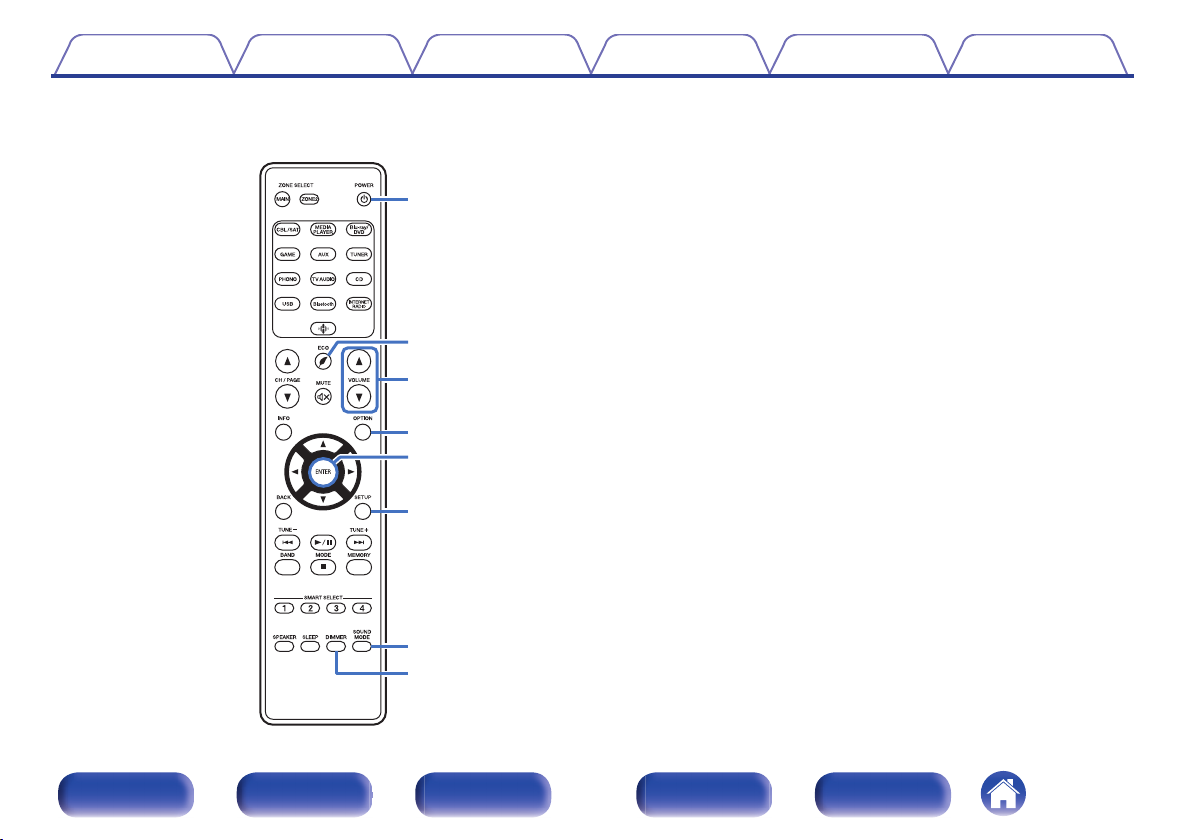
Q3
Q5
Q4
Q8
Q9
W0
Q6
Q7
Inhoud
Aansluitingen Weergave Instellingen Tips Appendix
POWER-toets (X)
M
Hiermee schakelt u de voeding in/uit.
“De stroom inschakelen” (v blz. 47)
0
“Afspelen in ZONE2” (v blz. 115)
0
N
Toets ECO-modus (G)
Hiermee schakelt u naar de ECO-modus. (v blz. 147)
VOLUME-toetsen (df)
O
Hiermee past u het volumeniveau aan.
“Het volume instellen” (v blz. 48)
0
“Het volume instellen (ZONE2)” (v blz. 116)
0
OPTION-toets
P
Dit toont het optiemenu op het tv-scherm.
ENTER-toets
Q
Dit bepaalt de selectie.
SETUP-toets
R
Dit toont het menu op het tv-scherm. (v blz. 121)
SOUND MODE-toets
S
Hiermee selecteert u de geluidsmodus. (v blz. 99)
DIMMER-toets
T
Bij elke druk op de toets verandert de helderheid van het scherm.
(v blz. 152)
Voorpaneel Display Achterpaneel
24
Afstandsbediening
Index

R
L
R
L
Inhoud Aansluitingen Weergave Instellingen Tips Appendix
o
Inhoud
Installatie luidsprekers 26
De luidsprekers aansluiten 27
Een TV aansluiten 33
Een weergaveapparaat aansluiten 36
Sluit het USB-geheugenapparaat aan op de USB-poort 40
Een DAB-/FM-antenne aansluiten 41
Aansluiten op een thuisnetwerk (LAN) 42
Een extern bedieningstoestel aansluiten 44
Het netsnoer aansluiten 45
OPMERKING
Steek de stekker van het netsnoer pas in het stopcontact nadat alle verbindingen
0
zijn gemaakt. Wanneer “Setup assistent” echter wordt uitgevoerd, volgt u de
instructies op het scherm “Setup assistent” (bladzijde 9 in de afzonderlijke
“Snelhandleiding”) voor het aansluiten. (Tijdens de werking van de “Setup
assistent” wordt er geen stroom via de in- en uitgangsaansluitingen geleverd.)
Bind netsnoeren en aansluitsnoeren of verschillende aansluitsnoeren niet samen
0
tot een bundel. Dat kan brom of ruis veroorzaken.
o
Kabels die voor aansluitingen worden gebruikt
Zorg voor de nodige kabels volgens de apparaten die u wilt aansluiten.
Luidsprekerkabel
.
Subwoofer Kabel
HDMI-kabel
Coaxiale digitale kabel
Optische kabel
.
.
.
.
Audiokabel
.
LAN-kabel
.
Voorpaneel Display Achterpaneel
25
Afstandsbediening
Index

LR
SW1
SW2
Inhoud Aansluitingen Weergave Instellingen Tips Appendix
Installatie luidsprekers
Bepaal het luidsprekersysteem afhankelijk van het aantal luidsprekers dat
u gebruikt en installeer elke luidspreker en subwoofer in de kamer.
De luidsprekerinstallatie wordt toegelicht aan de hand van dit voorbeeld
van een standaardinstallatie.
.
L/R (LEFT/RIGHT
luidspreker):
SW 1/2
(Subwoofer):
Plaats de luidsprekers LEFT en RIGHT op een
gelijke afstand van de hoofdluisterpositie. De
afstand tussen elke luidspreker en uw tv moet
ook dezelfde zijn.
Plaats de SUBWOOFER op een handige locatie
dicht bij de luidsprekers. Als u twee subwoofers
hebt, plaatst u ze asymmetrisch over de
voorzijde van uw kamer.
Voorpaneel Display Achterpaneel
26
Afstandsbediening
Index

Inhoud
Aansluitingen Weergave Instellingen Tips Appendix
De luidsprekers aansluiten
Hier sluiten we de luidsprekers in de kamer aan op dit toestel.
Voordat u de luidsprekers aansluit
OPMERKING
Trek de stekker van het netsnoer uit het stopcontact voordat u de luidsprekers
0
aansluit. Schakel ook de subwoofer uit.
Sluit de luidsprekerkabels zodanig aan, dat er geen kerndraden uit de
0
luidsprekeraansluitingen steken. Het beveiligingscircuit kan geactiveerd worden
wanneer de kerndraden in contact komen met het achterpaneel of wanneer de +
en – draden met elkaar contact maken. (“Beveiligingscircuit” (v blz. 191))
Raak de luidsprekeraansluitingen nooit aan terwijl het netsnoer is aangesloten. Dit
0
kan een elektrische schok veroorzaken. Wanneer “Setup assistent” (bladzijde 9 in
de afzonderlijke “Snelhandleiding”) wordt uitgevoerd, volgt u de instructies op het
scherm “Setup assistent” voor de aansluitingen. (Er wordt geen stroom geleverd
naar de luidsprekersaansluitingen terwijl de “Setup assistent” actief is.)
Gebruik luidsprekers met een impedantie van 4 – 16 Ω/ohm.
0
Voorpaneel Display Achterpaneel
OPMERKING
Voer de volgende instellingen uit wanneer u een luidspreker gebruikt met een
0
impedantie van 4 – 6 Ω/ohm.
1. Houd ZONE2 SOURCE en STATUS op het hoofdtoestel minstens 3 seconden
samen ingedrukt.
“V.Format:< PAL>” verschijnt op het display.
2. Druk drie keer op DIMMER op het hoofdtoestel.
“Sp.Imp.:<8ohms>” verschijnt op het display.
3. Druk op ZONE2 SOURCE of TUNER PRESET CH - op het hoofdtoestel om de
impedantie te selecteren.
8ohms
(Standaard) :
6ohms:
4ohms:
4. Druk op STATUS op het hoofdtoestel om de instelling te voltooien.
27
Afstandsbediening
Selecteer wanneer de impedantie voor alle
aangesloten luidsprekers 8 Ω/ohm of hoger is.
Selecteer wanneer de impedantie voor elk van
de aangesloten luidsprekers 6 Ω/ohm is.
Selecteer wanneer de impedantie voor elk van
de aangesloten luidsprekers 4 Ω/ohm is.
Index
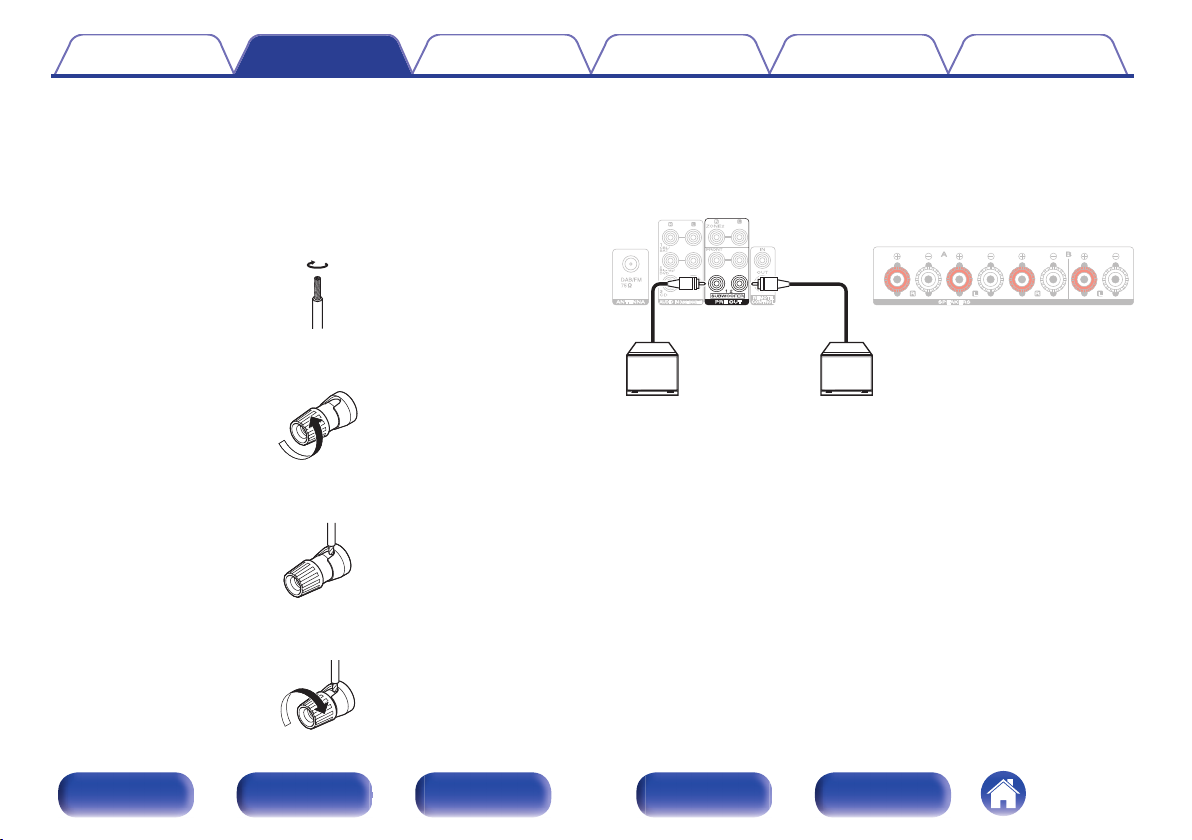
SW1 SW2
Inhoud
Aansluitingen Weergave Instellingen Tips Appendix
o
De luidsprekerkabels aansluiten
Controleer de kanalen links (L) en rechts (R) en de polariteiten + (rood)
en – (zwart) op de luidsprekers die op dit toestel worden aangesloten,
en zorg dat u de kanalen en polariteiten correct aansluit.
Pel ongeveer 10 mm van de omhulling van het uiteinde
1
van de luidsprekerkabel en draai de kerndraad stevig
of sluit het uiteinde vast.
.
Draai de luidsprekeraansluiting linksom om deze los te
2
maken.
.
Stop de kerndraad van de luidsprekerkabel in de greep
3
in de luidsprekeraansluiting.
.
Draai de luidsprekeraansluiting rechtsom om deze vast
4
te maken.
o
De subwoofer aansluiten
Gebruik een subwooferkabel om de subwoofer aan te sluiten. Er
kunnen twee subwoofers op dit toestel worden aangesloten.
Hetzelfde signaal wordt uitgevoerd vanaf de respectieve
subwooferterminals.
.
.
Voorpaneel Display Achterpaneel
28
Afstandsbediening
Index
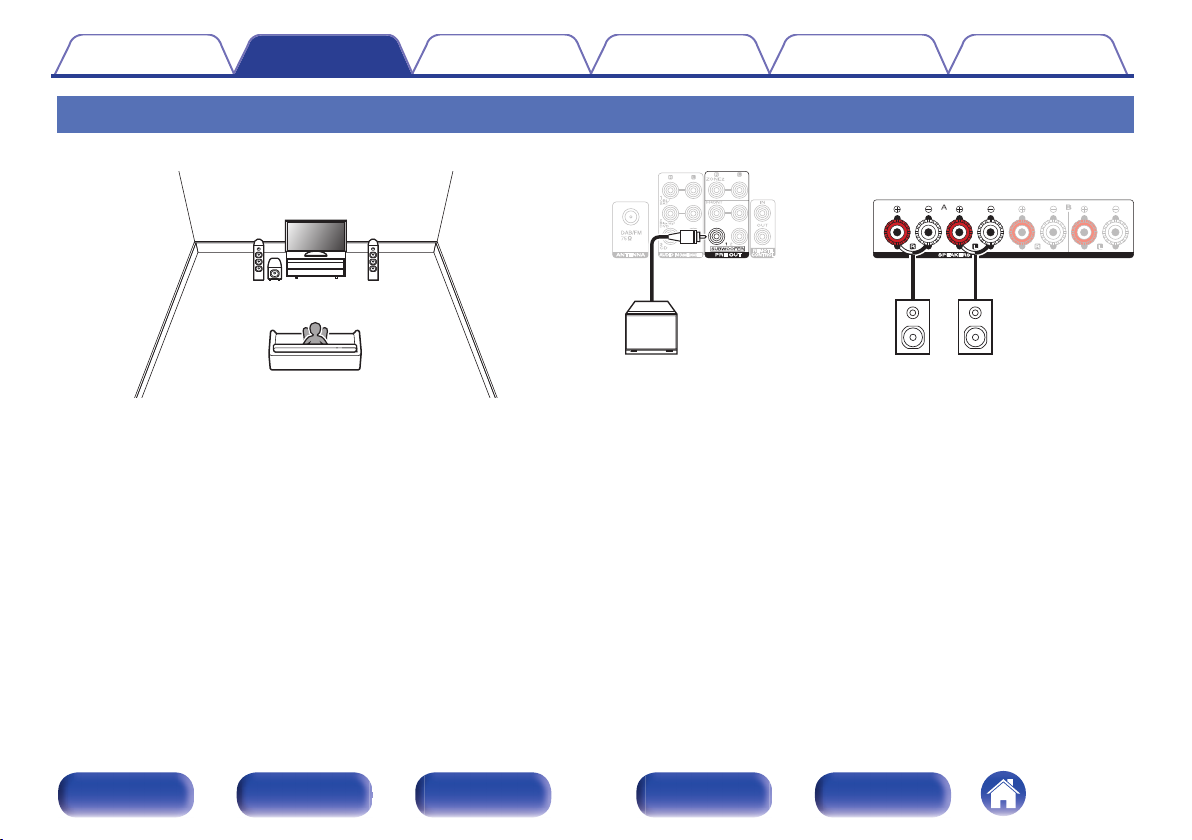
L
SW
R
LRSW
Inhoud Aansluitingen Weergave Instellingen Tips Appendix
2.1-kanaals luidsprekers aansluiten
Dit wordt gebruikt voor een standaard 2.1-kanaals surroundsysteem.
.
Voorpaneel Display Achterpaneel
.
29
Afstandsbediening
Index

SW
LL
(B) (A)
RR
(A) (B)
SW
R (A) L (A) R (B) L (B)
Inhoud Aansluitingen Weergave Instellingen Tips Appendix
Tweede set luidsprekers
Via dit systeem kan de weergave naar wens worden geschakeld tussen luidsprekers A en B.
.
WAARSCHUWING:
Zet de luidsprekerimpedantie op “4ohms” voordat u gelijktijdig afspeelt
0
vanuit luidsprekers A en B. (
v blz. 27)
Voorpaneel Display Achterpaneel
.
30
Afstandsbediening
Index

wq
w
HIGH
LOW
q
wq
w
HIGH
LOW
q
Luidspreker
(L)
Luidspreker
(R)
Verwijder de kortsluitstaaf Verwijder de kortsluitstaaf Verwijder de kortsluitstaaf Verwijder de kortsluitstaaf
Inhoud
Aansluitingen Weergave Instellingen Tips Appendix
Tweedraads aansluiting
Deze aansluiting beperkt het effect van de signaalstoring tussen de luidsprekers met een hoog bereik (tweeters) en laag bereik (woofers) zodat u kunt
genieten van weergave met hoge kwaliteit.
Bij het dubbel bedraden met dubbel bedrade luidsprekers moet u de aansluitpunten voor het middenbereik en hoge bereik aansluiten op SPEAKERS A
(of B) en de aansluitpunten voor het lage bereik op SPEAKERS B (of A).
Voorpaneel Display Achterpaneel
31
Afstandsbediening
Wanneer u dubbel bedrade aansluitingen gebruikt,
0
stelt u de luidspreker in op “A+B” om geluid uit de
luidsprekeraansluitingen van zowel SPEAKERS A als
SPEAKERS B weer te geven. (v blz. 139)
Index

FRONT
R
L
AUDIO
R
L
R
L
Stroomversterker
Inhoud
Een voorluidspreker aansluiten op een stroomversterker
o
Aansluitingen Weergave Instellingen Tips Appendix
Dit toestel ondersteunt het aansluiten van een voorluidspreker die een externe stroomversterker gebruikt om het uitgangsvermogen te verbeteren.
Sluit een apart verkrijgbare stroomversterker aan op de PRE OUT-aansluiting (FL/FR) van dit toestel.
.
Voorpaneel Display Achterpaneel
32
Afstandsbediening
Index

Nee
Ja
Is de tv uitgerust met een HDMI-aansluiting?
Is de TV compatibel met de ARC-functie (Audio Return Channel)?
Ja Nee
Inhoud Aansluitingen Weergave Instellingen Tips Appendix
Een TV aansluiten
Sluit een tv aan op dit toestel zodat de invoervideo wordt uitgevoerd naar de tv. U kunt op dit toestel ook genieten van de audio van de tv.
De manier van aansluiten van de tv is afhankelijk van de aansluitingen en functies die zijn voorzien op de tv.
De ARC (Audio Return Channel)-functie speelt het geluid van de TV af op dit toestel door het TV-geluidssignaal via een HDMI-kabel naar dit toestel te
sturen.
.
“Aansluiting 1: Tv uitgerust met een HDMIaansluiting en compatibel met de ARC-functie
(Audio Return Channel)” (v blz. 34)
“Aansluiting 2: Tv uitgerust met een HDMIaansluiting en niet compatibel met ARC (Audio
Return Channel)” (v blz. 35)
U kunt geen TV aansluiten op dit
toestel.
Voorpaneel Display Achterpaneel
33
Afstandsbediening
Index

(ARC)
IN
HDMI
TV
Inhoud Aansluitingen Weergave Instellingen Tips Appendix
Aansluiting 1: Tv uitgerust met een HDMI-aansluiting en compatibel met de ARCfunctie (Audio Return Channel)
Gebruik een HDMI-kabel voor het aansluiten van een tv die compatibel is met de ARC-functie, op dit toestel.
Stel “HDMI bediening” in op “Aan” wanneer u een tv gebruikt die de ARC-functie ondersteunt. (v blz. 127)
.
Alleen de instelling PCM (2-kanaals) kan worden gebruikt om geluid af te spelen vanaf een tv via de ARC-functie. Stel “PCM 2ch” in als audioformaat in de instellingen van de
0
tv.
Voorpaneel Display Achterpaneel
34
Afstandsbediening
Index

OUT
OPTICAL
OUT IN
IN
HDMI
TV
Inhoud Aansluitingen Weergave Instellingen Tips Appendix
Aansluiting 2: Tv uitgerust met een HDMI-aansluiting en niet compatibel met ARC (Audio Return Channel)
Gebruik een HDMI-kabel om de tv aan te sluiten op dit toestel.
Om audio van de tv te beluisteren op dit toestel, gebruikt u een optische kabel voor het aansluiten van de tv op dit toestel.
.
Alleen de instelling PCM (2-kanaals) kan worden gebruikt om geluid af te spelen vanaf een tv via een digitaal signaal. Stel “PCM 2ch” in als audioformaat in de instellingen
0
van de tv.
Voorpaneel Display Achterpaneel
35
Afstandsbediening
Index

Inhoud Aansluitingen Weergave Instellingen Tips Appendix
Een weergaveapparaat aansluiten
Dit toestel is uitgerust met één soort video-ingang (HDMI) en drie soorten audio-ingangen (HDMI, digitale audio en audio).
Selecteer de ingangen op dit toestel volgens de aansluitingen van het apparaat dat u wilt aansluiten.
Als het apparaat dat is aangesloten op dit toestel, is uitgerust met een HDMI-aansluiting, is het aanbevolen HDMI-aansluitingen te gebruiken.
In de HDMI-aansluiting kunnen audio- en videosignalen worden verzonden via één HDMI-kabel.
“Een set-top box (satelliettuner/kabel-TV) aansluiten” (v blz. 37)
0
“Een DVD-speler of Blu-ray Disc-speler aansluiten” (v blz. 38)
0
“Een platenspeler aansluiten” (v blz. 39)
0
Sluit apparaten aan op dit toestel zoals aangegeven door de ingangsbronnen die op de audio/video-ingangen van dit toestel zijn gedrukt.
0
De bron die is toegewezen aan de HDMI IN-, DIGITAL AUDIO IN- en AUDIO IN-aansluitingen kan worden gewijzigd. Zie “Ingang toewijzen” over het wijzigen van de
0
ingangsbron die is toegewezen aan de ingangsaansluitingen. (v blz. 133)
Om audiosignalen die in dit toestel worden ingevoerd te kunnen afspelen op een TV die is aangesloten via HDMI, stelt u in het menu “HDMI audio uit” in op “TV”.
0
(v blz. 125)
Om te genieten van inhoud die auteursrechtelijk is beschermd door HDCP 2.2 of HDCP 2.3, gebruikt u een weergaveapparaat en een tv die met HDCP 2.2 of HDCP 2.3
0
compatibel is.
Voorpaneel Display Achterpaneel
36
Afstandsbediening
Index

R
L
R
L
OUT
HDMI
AUDIO
AUDIO
RL
OUT
Satelliettuner/
kabel-TV
Satelliettuner/
kabel-TV
(HDMI-incompatibel apparaat)
Inhoud
Aansluitingen Weergave Instellingen Tips Appendix
Een set-top box (satelliettuner/kabel-TV) aansluiten
Deze toelichting gebruikt de aansluiting met een satelliettuner/kabel-tv STB als voorbeeld.
Selecteer de ingangen op dit toestel volgens de aansluitingen van het apparaat dat u wilt aansluiten.
.
Voorpaneel Display Achterpaneel
37
Afstandsbediening
Index

R
L
R
L
AUDIO
AUDIO
RL
OUT
OUT
HDMI
(HDMI-incompatibel apparaat)
DVD speler /
Blu-ray Disc-speler
DVD speler /
Blu-ray Disc-speler
Inhoud
Aansluitingen Weergave Instellingen Tips Appendix
Een DVD-speler of Blu-ray Disc-speler aansluiten
Deze toelichting gebruikt de aansluiting met een DVD-speler of Blu-ray Disc-speler als voorbeeld.
.
Voorpaneel Display Achterpaneel
38
Afstandsbediening
Index

GND
AUDIO
OUT
L
R
(MM element)
Platenspeler
Inhoud
Aansluitingen Weergave Instellingen Tips Appendix
Een platenspeler aansluiten
Dit toestel is compatibel met platenspelers die zijn uitgerust met een bewegende magneet (MM) fonocartridge. Gebruik een in de handel verkrijgbare MChoofdversterker of een step-up transformator indien u een platenspeler aansluit op een MC-cartridge (MC) met lage uitvoer.
U hoort mogelijk een zoemend geluid via de luidsprekers wanneer u de ingangsbron van dit toestel naar “Phono” schakelt en het volume per ongeluk
verhoogt terwijl er geen platenspeler is verbonden.
Voorpaneel Display Achterpaneel
39
Afstandsbediening
OPMERKING
De aardingsaansluiting (SIGNAL GND) van dit toestel dient niet voor
0
veiligheidsaardingsdoeleinden. Als deze terminal wordt aangesloten
wanneer er veel ruis is, kan de ruis worden verminderd. Afhankelijk van
de platenspeler, kan het aansluiten van de aardingskabel een
omgekeerd effect hebben en meer ruis veroorzaken. In dit geval is het
niet nodig de aardingskabel aan te sluiten.
Index

USB-
geheugenapparaat
Inhoud Aansluitingen Weergave Instellingen Tips Appendix
Sluit het USB-geheugenapparaat aan op de USB-poort
Zie “Een USB-geheugenapparaat afspelen” (v blz. 49) voor de bedieningsrichtlijnen.
.
Marantz kan niet garanderen dat alle USB-geheugenapparaten zullen werken of stroom zullen krijgen. Wanneer u een draagbare USB harde schijf (HDD) gebruikt die met
0
een voedingsadapter is geleverd, moet u de bijgeleverde voedingsadapter van dat apparaat gebruiken.
OPMERKING
USB-geheugenapparaten kunnen niet worden aangesloten via een USB-hub.
0
U kunt dit toestel niet gebruiken door de USB-poort van het toestel via een USB-kabel met een computer te verbinden.
0
Gebruik geen verlengsnoer wanneer u een USB-geheugencomponent aansluit. Dit kan radiostoring met andere componenten veroorzaken.
0
Voorpaneel Display Achterpaneel
40
Afstandsbediening
Index
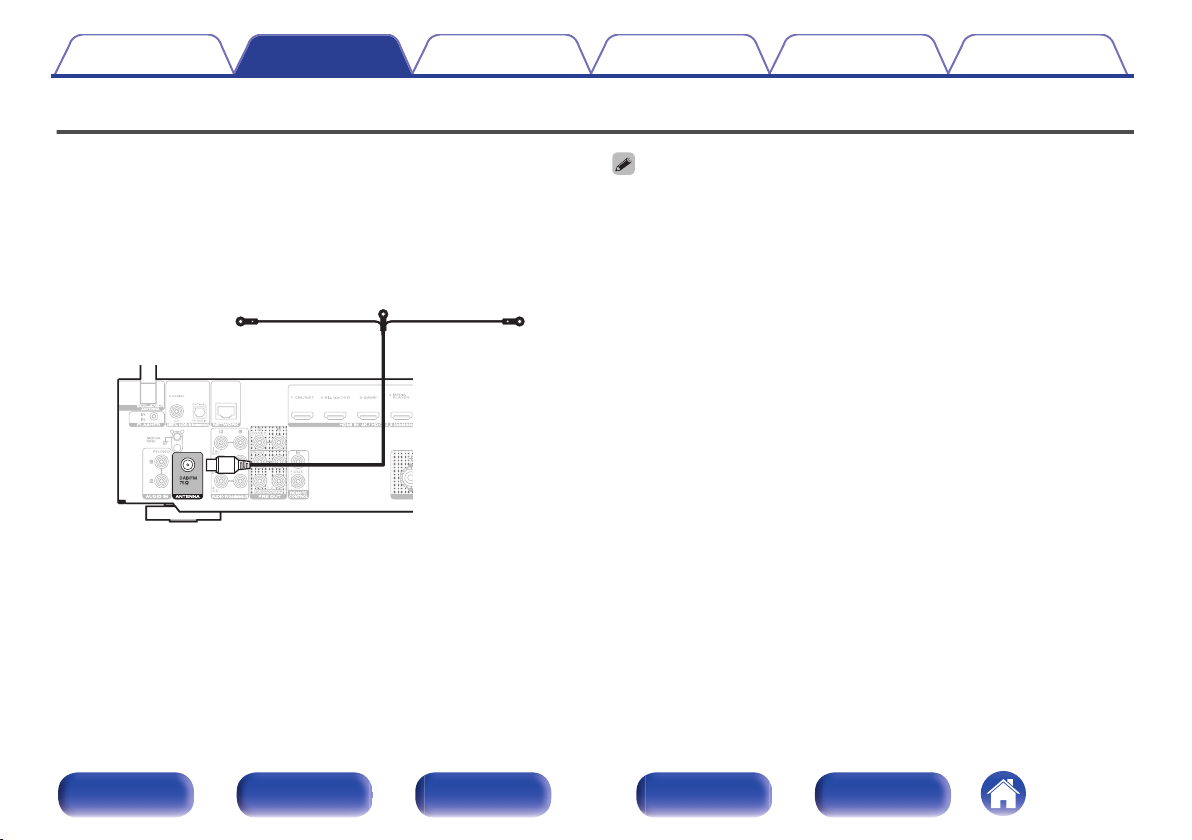
DAB/FM-binnenantenne
(meegeleverd)
Inhoud Aansluitingen Weergave Instellingen Tips Appendix
Een DAB-/FM-antenne aansluiten
Nadat u de antenne hebt aangesloten en een DAB-signaal hebt
ontvangen, zoekt u de positie met de beste ontvangst met behulp van de
functie “Hulp bij afstem.” en zet u vervolgens de antenne met tape op die
positie vast. Volg de instructies “De ontvangstintensiteit van zenders
controleren (Hulp bij afstem.)” (v blz. 66) om het beste resultaat te
bereiken.
.
Voor de beste resultaten met de bijgeleverde binnenantenne, richt u de antenne
0
langs een muur zodat deze horizontaal is uitgerekt en parallel met de vloer (maar
boven de vloer) loopt en bevestig de twee uiteinden aan de muur. Dit type antenne
is directioneel en de beste resultaten worden verkregen wanneer de antenne naar
de zendlocatie is gericht.
Als de zendtoren bijvoorbeeld ten noorden staat, moeten de twee uiteinden van de
0
antenne (met de tabs) naar het westen en oosten worden uitgerekt.
Als u geen goed radiosignaal kunt ontvangen, raden we aan een buitenantenne te
0
plaatsen. Vraag inlichtingen bij de verkoper van het toestel.
Voorpaneel Display Achterpaneel
41
Afstandsbediening
Index

Internet
Router
Modem
PC
Naar de WAN kant
Naar de LAN-poort
Naar de LAN-poort
NAS
(Network Attached
Storage)
LAN-poort/
Ethernet-aansluiting
LAN-poort/
Ethernet-aansluiting
Inhoud
Aansluitingen Weergave Instellingen Tips Appendix
Aansluiten op een thuisnetwerk (LAN)
Dit toestel kan een verbinding maken met een netwerk via een bekabeld
LAN of draadloos LAN.
U kunt dit toestel als volgt verbinden met uw thuisnetwerk (LAN) voor het
uitvoeren van verschillende typen weergaven en bewerkingen.
Weergave van netwerkaudio, zoals internetradio en vanaf uw
0
mediaserver(s)
Afspelen van streaming muziekdiensten
0
Met de Apple AirPlay-functie
0
Bewerking op dit toestel via het netwerk
0
Bediening met het HEOS draadloos geluidssysteem voor meerdere
0
kamers
Firmware-update
0
Raadpleeg een ISP (Internet Service Provider) of een
computerwinkel voor het verbinden met het internet.
Bekabeld LAN
Om een verbinding te maken via een bekabeld LAN, gebruikt u een LANkabel voor het aansluiten van de router op dit toestel, zoals weergegeven
in de onderstaande afbeelding.
.
Voorpaneel Display Achterpaneel
42
Afstandsbediening
Index

Internet
Modem
Naar de WAN kant
Router met toegangspunt
Inhoud Aansluitingen Weergave Instellingen Tips Appendix
Draadloos LAN
Het is raadzaam om met dit toestel een router te gebruiken die is uitgerust met de
Bij het verbinden met het netwerk via draadloos LAN, sluit u de externe
antennes voor Bluetooth-/draadloze verbinding aan op het achterpaneel
en zet u ze rechtop.
Zie “Wi-Fi-inst.” voor het verbinden met een draadloze LAN-router.
(v blz. 141)
.
0
volgende functies:
Ingebouwde DHCP-server
0
Deze functie wijst automatisch IP-adressen toe aan apparaten binnen het lokale
netwerk (LAN).
Ingebouwde 100BASE-TX switch
0
Het is bij het aansluiten van meerdere apparaten raadzaam een switch te
gebruiken met een snelheid van tenminste 100 Mbps.
Gebruik alleen een afgeschermde STP- of ScTP LAN-kabel (verkrijgbaar bij
0
elektronicazaken). (CAT-5 of hoger aanbevolen)
Gebruik bij voorkeur een normale, afgeschermde LAN-kabel.
0
Bij gebruik van een platte kabel of niet-afgeschermde kabel worden de andere
apparaten mogelijk gestoord.
Gebruikt u dit toestel in een netwerk zonder DHCP-functie, dan moet u het IP-
0
adres e.d. configureren in “Netwerk”. (v blz. 140)
OPMERKING
Het type van router dat kan worden gebruikt, kan per internetprovider variëren.
0
Neem voor details contact op met uw internetprovider of computerwinkel.
Dit toestel is niet compatibel met PPPoE. Er is een PPPoE-compatibele router
0
vereist als uw contractlijn niet is ingesteld met PPPoE.
Sluit nooit rechtstreeks een NETWORK aansluiting aan op de LAN-poort /
0
Ethernet-aansluiting van uw computer.
Er kunnen verschillende online services worden stopgezet zonder voorafgaande
0
kennisgeving.
Voorpaneel Display Achterpaneel
43
Afstandsbediening
Index
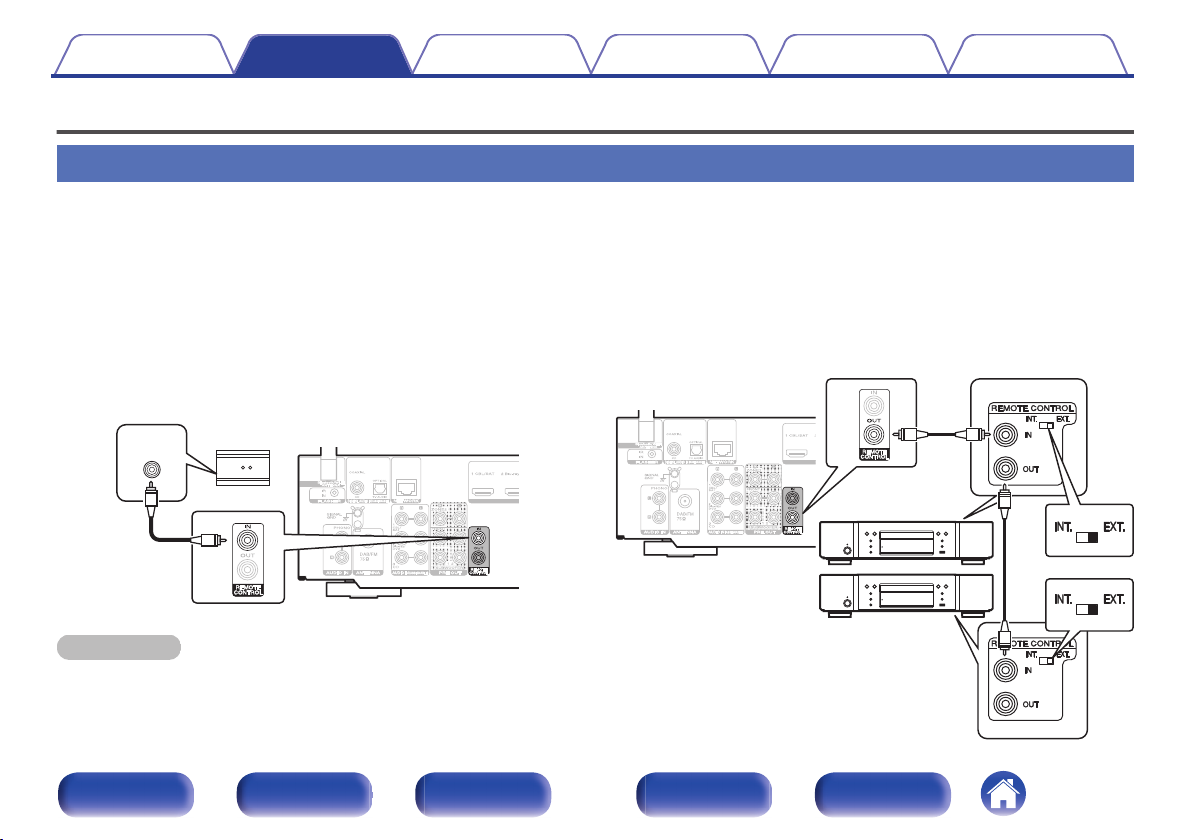
RC OUT
IR-ontvanger
Inhoud
Aansluitingen Weergave Instellingen Tips Appendix
Een extern bedieningstoestel aansluiten
REMOTE CONTROL-aansluiting
o
Bewerkingen uitvoeren via RC op dit toestel
zonder visueel contact
U kunt een externe IR-ontvanger aansluiten op de REMOTE
CONTROL-aansluitingen om bewerkingen op dit toestel uit te voeren
met de bijgeleverde afstandsbediening zonder visueel contact. Dit kan
nodig zijn als het toestel verborgen zit in een kast of hoek, zodat u de
afstandsbediening direct naar het apparaat kunt richten.
Schakel hiervoor de functie voor de ontvangst van het
afstandsbedieningssignaal uit (“Externe
vergrendelingsfunctie” (v blz. 111)).
.
OPMERKING
Wanneer de functie voor de ontvangst van het afstandsbedieningssignaal is
0
uitgeschakeld, kunt u geen bewerkingen uitvoeren via de afstandsbediening.
o
Marantz-apparaten op afstand verbinden
Wanneer u een ander Marantz-apparaat gebruikt dan dit toestel dat een
externe verbinding ondersteunt, kunt u afstandsbedieningssignalen
verzenden door het apparaat gewoon aan te sluiten op de REMOTE
CONTROL IN/OUT-aansluiting met een monokabel.
Stel de afstandsbedieningsschakelaar op het achterpaneel van de
aangesloten audiocomponent aan op “EXTERNAL” of “EXT.” om deze
functie te gebruiken.
.
Voorpaneel Display Achterpaneel
44
Afstandsbediening
Index

Netsnoer (meegeleverd)
Naar stopcontact
(230 V wisselstroom, 50/60 Hz)
Inhoud
Aansluitingen Weergave Instellingen Tips Appendix
Het netsnoer aansluiten
Stop de stekker in het stopcontact nadat u alle aansluitingen hebt voltooid.
.
Voorpaneel Display Achterpaneel
45
Afstandsbediening
Index

Inhoud Aansluitingen Weergave Instellingen Tips Appendix
o
Inhoud
Basisbediening
De stroom inschakelen 47
De ingangsbron selecteren 47
Het volume instellen 48
Het geluid tijdelijk onderbreken (Dempen) 48
Een geluidsmodus selecteren 99
Een apparaat afspelen
DVD speler / Blu-ray Disc-speler afspelen 48
Een USB-geheugenapparaat afspelen 49
Muziek beluisteren op een Bluetooth-apparaat 53
Luisteren naar FM/DAB-uitzendingen 57
Netwerkaudio/service afspelen
Luisteren naar internetradio 73
Bestanden die op een PC of NAS zijn opgeslagen, afspelen 75
Het verkrijgen van HEOS App 79
AirPlay-functie 88
Spotify Connect-functie 91
Handige functies
Handige functies 92
HDMI-besturingsfunctie 101
Smart Menu-functie 102
Slaaptimerfunctie 104
Smart Select-functie 106
Paneelvergrendelingsfunctie 109
Externe vergrendelingsfunctie 111
Overige functies
Webregelfunctie 112
Weergave in ZONE2 (andere kamer) 114
Voorpaneel Display Achterpaneel
46
Afstandsbediening
Index

MUTE
POWER
VOLUME
X
df
:
Ingangsbronkeuze-
toetsen
Inhoud Aansluitingen Weergave Instellingen Tips Appendix
Basisbediening
De stroom inschakelen
Druk op POWER X om het toestel aan te zetten.
1
U kunt op de selectieknop voor de ingangsbron drukken wanneer het toestel in
0
stand-bymodus is om de voeding in te schakelen.
U kunt de stroom ook in stand-by zetten door op het hoofdtoestel op X te drukken.
0
.
Voorpaneel Display Achterpaneel
De ingangsbron selecteren
Druk op de selectieknop voor de ingangsbron die u wilt
1
afspelen.
De gewenste ingangsbron kan rechtstreeks worden geselecteerd.
U kunt ook de ingangsbron selecteren door het hoofdapparaat op INPUT
0
SELECTOR te zetten.
47
Afstandsbediening
Index

Inhoud Aansluitingen Weergave Instellingen Tips Appendix
Het volume instellen
Gebruik VOLUME df om het volume in te stellen.
1
Het variabele bereik hangt af van de signaalbron en kanaalniveau-instelling.
0
U kunt het hoofdvolume tevens regelen door het hoofdapparaat op VOLUME te
0
zetten.
Het geluid tijdelijk onderbreken (Dempen)
Druk op MUTE :.
1
De MUTE-indicator op het display knippert.
0
: verschijnt op het TV-scherm.
0
Het geluid wordt verlaagd tot het niveau dat is ingesteld op “Dempingsniveau” in
0
het menu. (v blz. 124)
Druk nogmaals op MUTE : om de dempingsfunctie te annuleren. De
0
dempingsfunctie kan ook worden geannuleerd door het hoofdvolume in te stellen.
DVD speler / Blu-ray Disc-speler afspelen
Het volgende beschrijft de procedure voor het afspelen van DVD/Blu-ray
Disc-spelers.
Op afspelen voorbereiden.
1
Zet de TV en subwoofer en speler aan.
A
Zet de invoer van de TV in op dit toestel.
B
Druk op POWER X om het toestel aan te zetten.
2
Druk op Blu-ray/DVD om van ingangsbron te wisselen
3
voor een speler die u gebruikt.
Speel de DVD-speler of Blu-ray Disc-speler af.
4
Dit toestel ondersteunt analoge audiosignalen en 2-kanaals PCM-signalen. Als u
0
DVD’s en Blu-ray-discs wilt afspelen, stelt u “PCM 2ch” in als audioformaat in de
instellingen van het audio-apparaat.
Voorpaneel Display Achterpaneel
48
Afstandsbediening
Index

1/3
8 9
USB
uio p
ENTER
CH/PAGE
df
BACK
OPTION
Inhoud
Aansluitingen Weergave Instellingen Tips Appendix
Een USB-geheugenapparaat afspelen
Muziekbestanden die op een USB-geheugenapparaat zijn opgeslagen,
0
weergeven.
Alleen USB-geheugenapparaten die voldoen aan de normen voor
0
massaopslag kunnen op dit toestel worden aangesloten.
Dit toestel is compatibel met USB-geheugenapparaten in “NTFS”- of
0
“FAT32”-formaat.
Dit zijn de audioformaattypen en -specificaties die door dit toestel
0
worden ondersteund voor weergave.
Zie “USB-geheugenapparaten afspelen” (v blz. 185) voor details.
WMA
0
MP3
0
WAV
0
MPEG-4 AAC
0
FLAC
0
Apple Lossless
0
DSD
0
.
Voorpaneel Display Achterpaneel
49
Afstandsbediening
Index

Nature 01
Nature 02
Nature 03
Nature 04
Various Artists
Various Artists
Various Artists
Various Artists
Nature 05
Various Artists
USB-muziek - Nature
Naure 01
Nu afspelen
Volgende afspelen
Toevoegen aan einde van wachtrij
Nu afspelen en wachtrij vervangen
Annuleren
Inhoud
Aansluitingen Weergave Instellingen Tips Appendix
Bestanden op een USBgeheugenapparaat weergeven
Steek een “FAT32”- of “NTFS”-geformatteerd USB-
1
geheugenapparaat in de USB-poort.
Druk op USB om de ingangsbron over te schakelen
2
naar “USB”.
Selecteer de naam van dit toestel.
3
Voorpaneel Display Achterpaneel
Blader door de muziek op uw USB-geheugenapparaat
4
en selecteer iets om af te spelen.
Wanneer je iets selecteert om af te spelen, wordt er gevraagd hoe je je
0
muziek in de wachtrij wil plaatsen.
Nu afspelen:
Nu afspelen en wachtrij
vervangen:
Volgende afspelen:
Toevoegen aan einde
van wachtrij:
50
Afstandsbediening
Voegt het item toe aan de wachtrij na
het huidige nummer en speelt het
geselecteerde item meteen.
Wist de wachtrij en speelt meteen het
geselecteerde item.
Voegt het item toe aan de wachtrij na
het huidige nummer en speelt het
wanneer het huidige nummer is
afgelopen.
Voegt het item toe aan het einde van de
wachtrij.
.
Index

Nature 01 - Various Artists
Huidige
-2:212:45
Nature
Inhoud Aansluitingen Weergave Instellingen Tips Appendix
Gebruik ui om “Nu afspelen” of “Nu afspelen en
5
wachtrij vervangen” te selecteren en druk vervolgens
op ENTER.
Afspelen begint.
.
Bedieningstoetsen
1/3
8 9
CH/PAGE d f
Wanneer een MP3-bestand informatie over album art bevat, kan de album art worden
0
getoond terwijl het muziekbestand wordt weergegeven.
Weergave / Pauze
Naar vorige/volgende track springen
Naar vorige/volgende pagina in de
lijstweergave gaan
Functie
OPMERKING
Marantz aanvaardt geen enkele verantwoordelijkheid voor enige problemen die zich
0
voordoen met data op een USB-geheugenapparaat bij het gebruik van dit toestel in
combinatie met het USB-geheugenapparaat.
Wanneer een USB-geheugenapparaat op dit toestel wordt aangesloten, laadt het
0
toestel alle bestanden in het USB-geheugenapparaat. Dit kan enige tijd duren als
het USB-geheugenapparaat een groot aantal mappen en/of bestanden bevat.
Voorpaneel Display Achterpaneel
51
Afstandsbediening
Index

Inhoud Aansluitingen Weergave Instellingen Tips Appendix
o
Bewerkingen die toegankelijk zijn via het
optiemenu
“De geluidsuitvoerbalans tussen de linker- en rechterluidsprekers
0
aanpassen (Balans)” (v blz. 94)
“De subwooferuitvoer aanpassen (Subwoofer)” (v blz. 95)
0
“De toon aanpassen (Klank)” (v blz. 96)
0
“Uw gewenste video weergeven tijdens de audioweergave (Video
0
select)” (v blz. 97)
“Dezelfde muziek afspelen in alle zones (All Zone
0
Stereo)” (v blz. 98)
Voorpaneel Display Achterpaneel
52
Afstandsbediening
Index

1/3
8 9
OPTION
Bluetooth
BACK
POWER
X
Inhoud Aansluitingen Weergave Instellingen Tips Appendix
Muziek beluisteren op een Bluetooth-apparaat
Muziekbestanden die zijn opgeslagen op Bluetooth-apparaten zoals
smartphones, digitale muziekspelers enz. kunnen op dit toestel worden
beluisterd door dit toestel te koppelen met en aan te sluiten op het
Bluetooth-apparaat.
Communicatie is mogelijk tot een bereik van ongeveer 30 m.
OPMERKING
Om muziek af te spelen vanaf een Bluetooth-apparaat, moet het Bluetooth-
0
apparaat het A2DP-profiel ondersteunen.
.
Voorpaneel Display Achterpaneel
53
Afstandsbediening
Index

Inhoud Aansluitingen Weergave Instellingen Tips Appendix
Muziek afspelen vanaf een Bluetoothapparaat
Om muziek van een Bluetooth-device te beluisteren op dit toestel, moet
het Bluetooth-apparaat eerst met dit toestel worden gekoppeld.
Zodra het Bluetooth-apparaat is gekoppeld, hoeft dit niet opnieuw te
gebeuren.
Op afspelen voorbereiden.
1
Sluit de meegeleverde externe antennes aan voor Bluetooth-/
A
draadloze verbinding aan op de aansluitingen van de Bluetooth/
draadloze LAN-antenne op het achterpaneel. (v blz. 20)
Druk op POWER X om het toestel aan te zetten.
B
Druk op Bluetooth.
2
Wanneer u het toestel voor de eerste keer gebruikt, gaat het toestel
automatisch naar de koppelmodus en verschijnt “Pairing...” op het
display van het toestel.
Activeer de Bluetooth-instellingen op uw mobiel
3
apparaat.
Selecteer dit toestel wanneer de naam ervan verschijnt
4
in de lijst van apparaten die wordt weergegeven op het
scherm op het Bluetooth-apparaat.
Sluit het Bluetooth-apparaat aan terwijl “Pairing” wordt weergegeven
op het display van het toestel.
Maak de verbinding met het Bluetooth-apparaat zo dicht mogelijk bij
het toestel (ca. 1 m).
Speel muziek af met elke app op uw Bluetooth-
5
apparaat.
Het Bluetooth-apparaat kan ook worden bediend via de
0
afstandsbediening van dit toestel.
Wanneer de Bluetooth-knop de volgende keer wordt ingedrukt op
0
de afstandsbediening, maakt dit toestel automatisch verbinding
met het laatste Bluetooth-apparaat waarmee het was verbonden.
Bedieningstoetsen
1/3
8 9
Druk op STATUS op dit toestel tijdens het afspelen om het display te schakelen
0
tussen Titelnaam, Artiestnaam, Albumnaam enz.
Weergave / Pauze
Naar vorige/volgende track springen
Functie
Voorpaneel Display Achterpaneel
54
Afstandsbediening
Index
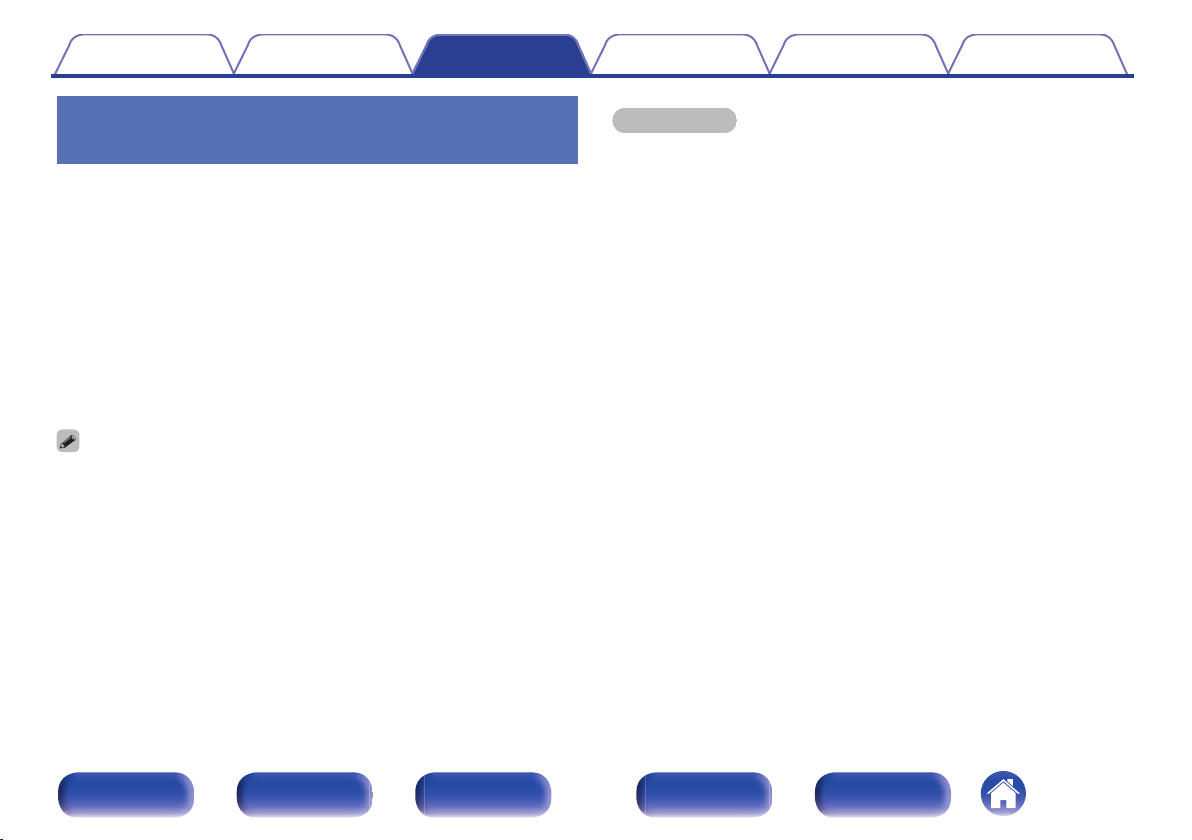
Inhoud
Aansluitingen Weergave Instellingen Tips Appendix
Koppelen met andere Bluetoothapparaten
Een Bluetooth-apparaat koppelen met dit toestel.
Activeer de Bluetooth-instellingen op uw mobiel
1
apparaat.
Houd Bluetooth ten minste 3 seconden lang ingedrukt
2
op de afstandsbediening.
Dit toestel gaat naar de koppelmodus.
Selecteer dit toestel wanneer de naam ervan verschijnt
3
in de lijst van apparaten die wordt weergegeven op het
scherm op het Bluetooth-apparaat.
Dit toestel kan worden gekoppeld met maximaal 8 Bluetooth-apparaten. Wanneer
0
een 9de Bluetooth-apparaat is gekoppeld, wordt dit geregistreerd in plaats van het
oudste geregistreerde apparaat.
U kunt de koppelmodus ook activeren door op de OPTION-knop te drukken als het
0
weergavescherm Bluetooth wordt getoond. Kies vervolgens voor
“Koppelingsmodus” in het optiemenu op het scherm.
OPMERKING
Om het Bluetooth-apparaat te bedienen met de afstandsbediening van dit toestel,
0
moet het Bluetooth-apparaat het AVRCP-profiel ondersteunen.
Er is geen garantie dat de afstandsbediening van dit toestel zal werken met alle
0
Bluetooth-apparaten.
Afhankelijk van het type Bluetooth-apparaat, voert dit toestel audio uit die
0
gekoppeld is aan de volume-instelling op het Bluetooth-apparaat.
o
Bewerkingen die toegankelijk zijn via het
optiemenu
“Koppelen met andere Bluetooth-apparaten” (v blz. 55)
0
“De geluidsuitvoerbalans tussen de linker- en rechterluidsprekers
0
aanpassen (Balans)” (v blz. 94)
“De subwooferuitvoer aanpassen (Subwoofer)” (v blz. 95)
0
“De toon aanpassen (Klank)” (v blz. 96)
0
“Uw gewenste video weergeven tijdens de audioweergave (Video
0
select)” (v blz. 97)
“Dezelfde muziek afspelen in alle zones (All Zone
0
Stereo)” (v blz. 98)
Voorpaneel Display Achterpaneel
55
Afstandsbediening
Index

Inhoud Aansluitingen Weergave Instellingen Tips Appendix
Opnieuw verbinden met dit toestel vanaf een Bluetooth-apparaat
Nadat het koppelen is voltooid, kan het Bluetooth-apparaat worden
verbonden zonder dat u enige bewerkingen hoeft uit te voeren op dit
toestel.
Deze bewerking moet ook worden uitgevoerd wanneer u het Bluetoothapparaat schakelt voor weergave.
Als er momenteel een Bluetooth-apparaat verbonden
1
is, deactiveert u de Bluetooth-instelling van dat
apparaat om het los te koppelen.
Activeer de Bluetooth-instelling van het aan te sluiten
2
Bluetooth-apparaat.
Selecteer dit toestel vanaf de lijst met Bluetooth-
3
apparaten op uw Bluetooth-apparaat.
Speel muziek af met elke app op uw Bluetooth-
4
apparaat.
Het scherm schakelt automatisch naar het weergavescherm “Bluetooth” zodra een
0
Bluetooth-apparaat wordt gekoppeld terwijl het toestel onder spanning staat.
Wanneer de instelling voor “Netwerkbediening” van dit toestel is ingesteld op
0
“Altijd aan” en een Bluetooth-apparaat wordt aangesloten terwijl het toestel in
stand-by staat, wordt de voeding van het toestel automatisch ingeschakeld.
(v blz. 144)
Voorpaneel Display Achterpaneel
56
Afstandsbediening
Index

TUNER
uio p
ENTER
CH/PAGE
df
BACK
BAND
TUNE +, –
MEMORY
MODE
OPTION
Inhoud Aansluitingen Weergave Instellingen Tips Appendix
Luisteren naar FM/DAB-uitzendingen
U kunt de ingebouwde tuner van dit toestel gebruiken voor het beluisteren
van FM- en DAB-uitzendingen.
Zorg dat u eerst de DAB-/FM-antenne aansluit op dit toestel.
n
Over DAB+
Het belangrijkste verschil tussen DAB en DAB+ is het type audiocodec
0
dat wordt gebruikt.
DAB: MPEG2
DAB+: MAEG4 (AAC)
Dit toestel kan zowel DAB- als DAB+-uitzendingen ontvangen.
0
.
Voorpaneel Display Achterpaneel
57
Afstandsbediening
Index
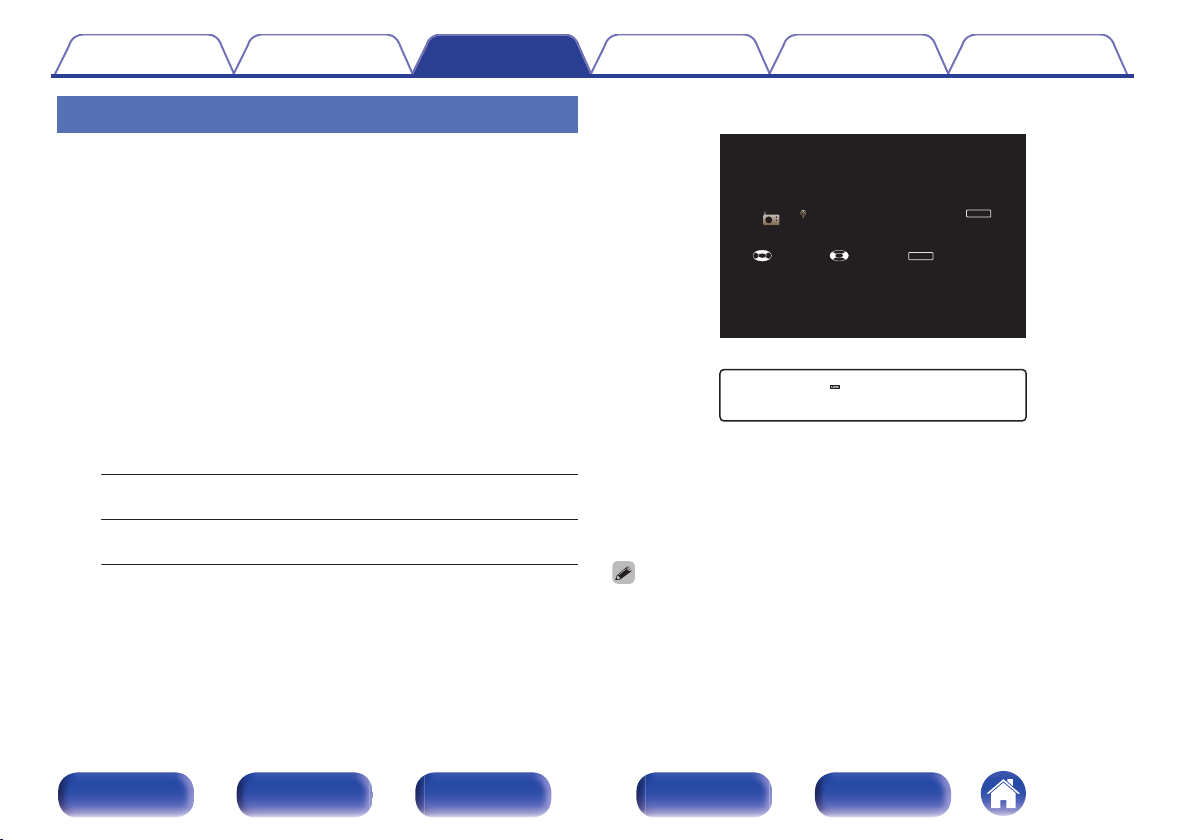
OPTION
OPTION
AUTO
AUTO
Tuner
CH 1
FM 87.50MHz
Afstemmen Voorkeuze Optie
01 FM 87.50MHz
GDisplay van dit toestelH
Inhoud Aansluitingen Weergave Instellingen Tips Appendix
Luisteren naar FM-uitzendingen
Sluit de antenne aan. (“Een DAB-/FM-antenne
1
aansluiten” (v blz. 41))
Druk op TUNER om de ingangsbron over te schakelen
2
naar “Tuner”.
Druk op OPTION.
3
Het scherm met het optiemenu wordt weergegeven.
Gebruik ui om “FM/DAB” te selecteren en druk
4
vervolgens op ENTER.
Dit toont het invoerscherm van de ontvangstband.
Gebruik o p om “FM” te selecteren en druk vervolgens
5
op ENTER.
FM:
DAB:
Zie “Luisteren naar DAB-uitzendingen” (v blz. 64) voor
0
informatie over het afspelen van DAB.
Voorpaneel Display Achterpaneel
Wanneer u een FM-uitzending
beluistert.
Wanneer u een DAB-uitzending
beluistert.
G TV-scherm H
.
.
Druk op TUNE + of TUNE – om de zender waarnaar u
6
wilt luisteren, te selecteren.
Het scannen wordt uitgevoerd tot een beschikbare radiozender is
gevonden. Wanneer een radiozender is gevonden, wordt het
scannen automatisch gestopt en wordt afgestemd op de zender.
De modi voor het ontvangen van FM-uitzendingen bestaan uit de modus
0
“Automatisch” die automatisch beschikbare zenders zoekt en de modus
“Handmatig” waarmee u kunt afstemmen met de knoppen voor het wijzigen van de
frequentie. De standaardinstelling is “Automatisch”. U kunt ook “Direct afstemmen”
gebruiken om af te stemmen door de frequentie rechtstreeks in te voeren.
In de modus “Automatisch” kunt u niet afstemmen op radiozenders als de
ontvangst niet goed is.
Gebruik in dat geval de modus “Handmatig” of “Direct afstemmen” om af te
stemmen.
58
Afstandsbediening
Index

Inhoud
Bedieningstoetsen Functie
TUNE +, –
BAND Schakelen tussen FM en DAB
MODE De afstemmodus schakelen
MEMORY Voorkeuzezenders registreren
CH/PAGE d f
u i
o p
Aansluitingen Weergave Instellingen Tips Appendix
Hiermee selecteert u de radiozender
(omhoog/omlaag)
Hiermee selecteert u de voorkeuzezenders
Hiermee selecteert u de radiozender
(omhoog/omlaag)
Hiermee selecteert u de voorkeuzezenders
o
Bewerkingen die toegankelijk zijn via het
optiemenu
“Afstemmen door de radiofrequentie in te voeren (Direct
0
afstemmen)” (v blz. 60)
“RDS-zoekfunctie” (v blz. 60)
0
“PTY-zoekfunctie” (v blz. 61)
0
“TP-zoekfunctie” (v blz. 62)
0
“Radiotekst” (v blz. 62)
0
“De afstemmodus wijzigen (Afstemmodus)” (v blz. 63)
0
“Afstemmen op zenders en automatisch voorkeuzezenders instellen
0
(Auto voorkeuze)” (v blz. 63)
“De huidige FM/DAB-zender instellen als voorkeuzezender
0
(Voorkeuzegeheugn)” (v blz. 69)
“Een naam geven aan de voorkeuzezender
0
(Voorkeuzenaam)” (v blz. 70)
“Voorkeuzezenders overslaan (Voorkeuze oversl)” (v blz. 71)
0
“De toon aanpassen (Klank)” (v blz. 96)
0
“Uw gewenste video weergeven tijdens de audioweergave (Video
0
select)” (v blz. 97)
“Dezelfde muziek afspelen in alle zones (All Zone
0
Stereo)” (v blz. 98)
Voorpaneel Display Achterpaneel
59
Afstandsbediening
Index

Inhoud Aansluitingen Weergave Instellingen Tips Appendix
Afstemmen door de radiofrequentie in te voeren (Direct afstemmen)
U kunt de ontvangende frequentie invoeren om er direct op af te stemmen.
Druk tijdens de FM-ontvangst op OPTION.
1
Het scherm met het optiemenu wordt weergegeven.
Gebruik ui om “Direct afstemmen” te selecteren en
2
druk vervolgens op ENTER.
Het scherm waarin u de frequentie kunt invoeren, wordt
weergegeven.
Gebruik ui om een nummer te selecteren en druk dan
3
op p.
Indien o wordt ingedrukt, wordt de direct daarop volgende invoer
0
geannuleerd.
Herhaal stap 3 en voer de frequentie in van de
4
radiozender die u wilt beluisteren.
Als de instelling is voltooid, drukt u op ENTER.
5
Er wordt afgestemd op de vooraf ingestelde frequentie.
RDS-zoekfunctie
RDS is een zendservice die een zender in staat stelt extra informatie mee
te zenden met het normale radioprogrammasignaal.
Gebruik deze functie om automatisch af te stemmen op FM-zenders die
een bepaalde RDS-service aanbieden.
De RDS-functie werkt alleen wanneer u RDS-compatibele zenders
ontvangt.
Druk tijdens de FM-ontvangst op OPTION.
1
Het scherm met het optiemenu wordt weergegeven.
Gebruik ui om “RDS-zoekfunctie” te selecteren en
2
druk vervolgens op ENTER.
Druk op ENTER.
3
Het zoeken naar RDS-zenders begint automatisch.
Als u binnen 5 seconden nadat de zendernaam op het display wordt getoond, o p
0
gebruikt, kunt u een andere zender zoeken.
Voorpaneel Display Achterpaneel
60
Afstandsbediening
Index

Inhoud Aansluitingen Weergave Instellingen Tips Appendix
PTY-zoekfunctie
Gebruik deze functie om RDS-zenders te zoeken die een bepaald
programmatype (PTY) uitzenden.
PTY geeft het RDS-programmatype aan.
In het onderstaande vindt u een overzicht van de beschikbare
programmatypes met de daarbij behorende aanduidingen:
NEWS
AFFAIRS
INFO
SPORT
EDUCATE
DRAMA
CULTURE
SCIENCE
VARIED
POP M
ROCK M
EASY M
LIGHT M
CLASSICS
OTHER M
Nieuws
Actualiteiten
Informatie
Sport
Opvoeding
Drama
Cultuur
Wetenschap
Allerlei
Popmuziek
Rockmuziek
Easy-Listening muziek
Licht klassiek
Zwaar klassiek
Andere muziek
WEATHER
FINANCE
CHILDREN
SOCIAL
RELIGION
PHONE IN
TRAVEL
LEISURE
JAZZ
COUNTRY
NATION M
OLDIES
FOLK M
DOCUMENT
Weer
Financieel
Kinderprogramma
Sociale onderwerpen
Godsdienst
Inbelprogramma
Reisprogramma
Vrije tijd
Jazz-muziek
Country-muziek
Nationale muziek
Gouwe ouwe
Folk-muziek
Documentaires
Druk tijdens de FM-ontvangst op OPTION.
1
Het scherm met het optiemenu wordt weergegeven.
Gebruik ui om “PTY-zoekfunctie” te selecteren en
2
druk vervolgens op ENTER.
Gebruik ui om het gewenste programmatype op te
3
roepen.
Druk op ENTER.
4
Het PTY-zoeken begint automatisch.
Als u binnen 5 seconden nadat de zendernaam op het display wordt getoond, o p
0
gebruikt, kunt u een andere zender zoeken.
Voorpaneel Display Achterpaneel
61
Afstandsbediening
Index

Inhoud Aansluitingen Weergave Instellingen Tips Appendix
TP-zoekfunctie
TP geeft programma´s aan die verkeersinformatie uitzenden.
Hiermee kunt u snel de verkeersomstandigheden bij u in de buurt
controleren voordat u van huis gaat.
Gebruik deze functie om RDS-zenders te vinden die verkeersinformatie
(TP-zenders) uitzenden.
Druk tijdens de FM-ontvangst op OPTION.
1
Het scherm met het optiemenu wordt weergegeven.
Gebruik ui om “TP-zoekfunctie” te selecteren en druk
2
vervolgens op ENTER.
Druk op ENTER.
3
Het TP-zoeken begint automatisch.
Als u binnen 5 seconden nadat de zendernaam op het display wordt getoond, o p
0
gebruikt, kunt u een andere zender zoeken.
Radiotekst
Met RT kan de RDS-zender tekstberichten uitzenden die op de display
kunnen worden getoond.
Wanneer radiotekst wordt ontvangen, verschijnt “Radiotekst” op de
display.
Druk tijdens de FM-ontvangst op OPTION.
1
Het scherm met het optiemenu wordt weergegeven.
Gebruik ui om “Radiotekst” te selecteren en druk
2
vervolgens op ENTER.
Gebruik o p om “Aan” te selecteren en druk
3
vervolgens op ENTER.
Bij ontvangst van een RDS-zender verschijnt de tekstdata van de
0
zender op het display.
Wanneer er geen radiotekst wordt uitgezonden, verschijnt de
0
melding “NO TEXT DATA”.
Voorpaneel Display Achterpaneel
62
Afstandsbediening
Index

Inhoud Aansluitingen Weergave Instellingen Tips Appendix
De afstemmodus wijzigen (Afstemmodus)
U kunt de modus voor het afstemmen op FM-zenders wijzigen. Als u niet
automatisch kunt afstemmen met de modus “Automatisch”, wijzigt u de
modus naar “Handmatig” en stemt u handmatig af.
Druk tijdens de FM-ontvangst op OPTION.
1
Het scherm met het optiemenu wordt weergegeven.
Gebruik ui om “Afstemmodus” te selecteren en druk
2
vervolgens op ENTER.
Gebruik o p om de afstemmodus te selecteren en druk
3
dan op ENTER.
Automatisch:
Handmatig:
Een ontvangbare radiozender
automatisch zoeken en erop
afstemmen.
Wijzig de frequentie handmatig met één
stap telkens wanneer op de knop wordt
gedrukt.
Afstemmen op zenders en automatisch voorkeuzezenders instellen (Auto voorkeuze)
U kunt maximaal 56 zenders automatisch opnieuw laten instellen.
Druk tijdens de FM-ontvangst op OPTION.
1
Het scherm met het optiemenu wordt weergegeven.
Gebruik ui om “Auto voorkeuze” te selecteren en
2
druk vervolgens op ENTER.
Druk op ENTER.
3
Het toestel begint automatisch met het afstemmen op radiozenders
en het instellen van voorkeuzezenders.
Wanneer het instellen van de voorkeuzezenders is voltooid, wordt
0
de melding “Voltooid” ongeveer 5 seconden weergegeven en
wordt het scherm met het optiemenu uitgeschakeld.
Het voorkeuzegeheugen wordt overschreven.
0
Voorpaneel Display Achterpaneel
63
Afstandsbediening
Index

OPTION
OPTION
STEREO
STEREO
Tuner
PTY
CH 1
DAB Station 1
Genre 1
Afstemmen Voorkeuze Optie
01 DAB Station1
GDisplay van dit toestelH
Inhoud Aansluitingen Weergave Instellingen Tips Appendix
Luisteren naar DAB-uitzendingen
Sluit de antenne aan. (“Een DAB-/FM-antenne
1
aansluiten” (v blz. 41))
Druk op TUNER om de ingangsbron over te schakelen
2
naar “Tuner”.
Druk op OPTION.
3
Het scherm met het optiemenu wordt weergegeven.
Gebruik ui om “FM/DAB” te selecteren en druk
4
vervolgens op ENTER.
Dit toont het invoerscherm van de ontvangstband.
Gebruik o p om “DAB” te selecteren en druk
5
vervolgens op ENTER.
FM:
DAB:
Er wordt automatisch naar DAB-stations gezocht wanneer DAB
0
na aanschaf voor het eerst wordt geselecteerd.
Voorpaneel Display Achterpaneel
Wanneer u een FM-uitzending
beluistert.
Wanneer u een DAB-uitzending
beluistert.
G TV-scherm H
.
.
Druk op TUNE + of TUNE – om de zender waarnaar u
6
wilt luisteren, te selecteren.
Bedieningstoetsen Functie
TUNE +, –
BAND Schakelen tussen FM en DAB
MODE De afstemmodus schakelen
MEMORY Voorkeuzezenders registreren
CH/PAGE d f
u i
o p
64
Afstandsbediening
Hiermee selecteert u de radiozender
(omhoog/omlaag)
Hiermee selecteert u de voorkeuzezenders
Hiermee selecteert u de radiozender
(omhoog/omlaag)
Hiermee selecteert u de voorkeuzezenders
Index

Inhoud Aansluitingen Weergave Instellingen Tips Appendix
o
Bewerkingen die toegankelijk zijn via het
optiemenu
“DAB-zenders automatisch scannen (Auto Scan)” (v blz. 65)
0
“De ontvangstintensiteit van zenders controleren (Hulp bij
0
afstem.)” (v blz. 66)
“De volgorde van de zender instellen (Station
0
volgorde)” (v blz. 66)
“Het dynamisch bereik comprimeren (DRC)” (v blz. 67)
0
“De DAB-instellingen opnieuw instellen (DAB init.)” (v blz. 67)
0
“De huidige DAB-versie controleren (DAB Versie)” (v blz. 68)
0
“De huidige FM/DAB-zender instellen als voorkeuzezender
0
(Voorkeuzegeheugn)” (v blz. 69)
“Een naam geven aan de voorkeuzezender
0
(Voorkeuzenaam)” (v blz. 70)
“Voorkeuzezenders overslaan (Voorkeuze oversl)” (v blz. 71)
0
“De toon aanpassen (Klank)” (v blz. 96)
0
“Uw gewenste video weergeven tijdens de audioweergave (Video
0
select)” (v blz. 97)
“Dezelfde muziek afspelen in alle zones (All Zone
0
Stereo)” (v blz. 98)
DAB-zenders automatisch scannen (Auto Scan)
Deze functie scant automatisch DAB-stations en maakt een lijst van
diensten die kunnen worden ontvangen.
Druk tijdens de DAB-ontvangst op OPTION.
1
Het scherm met het optiemenu wordt weergegeven.
Gebruik ui om “Auto Scan” te selecteren en druk
2
vervolgens op ENTER.
Druk op ENTER.
3
De eenheid start het scannen van DAB-stations.
Voorpaneel Display Achterpaneel
65
Afstandsbediening
Index

Inhoud Aansluitingen Weergave Instellingen Tips Appendix
De ontvangstintensiteit van zenders controleren (Hulp bij afstem.)
De ontvangstintensiteit van de momenteel afgestemde frequentie wordt
weergegeven. Gebruik dit als uw voorkeurzender niet kan worden
ontvangen.
Druk tijdens de DAB-ontvangst op OPTION.
1
Het scherm met het optiemenu wordt weergegeven.
Gebruik ui om “Hulp bij afstem.” te selecteren en
2
druk vervolgens op ENTER.
Gebruik ui om een frequentie te selecteren waarop
3
moet worden afgestemd. Het duurt 4 - 5 seconden om
het niveau van het ontvangstsignaal correct weer te
geven na het selecteren van een frequentie.
Pas indien nodig de positie van de antenne aan zodat
4
het ontvangstsignaal voorbij “5” gaat.
De zender kan nu worden ontvangen.
Druk op ENTER.
5
Selecteer een station.
Stations die u eerder hebt geselecteerd, kunnen opnieuw worden geselecteerd
0
door op de afstandsbediening op TUNE + of TUNE – te drukken.
De volgorde van de zender instellen (Station volgorde)
Selecteer de voorkeursvolgorde in de dienstenlijst die is gemaakt door de
functie Auto scan.
Druk tijdens de DAB-ontvangst op OPTION.
1
Het scherm met het optiemenu wordt weergegeven.
Gebruik ui om “Station volgorde” te selecteren en
2
druk vervolgens op ENTER.
Gebruik o p om de volgorde van uw voorkeur te
3
selecteren.
Alfanumeriek
(Standaard):
Multiplex: In volgorde van frequentie.
In alfabetische volgorde.
Voorpaneel Display Achterpaneel
66
Afstandsbediening
Index
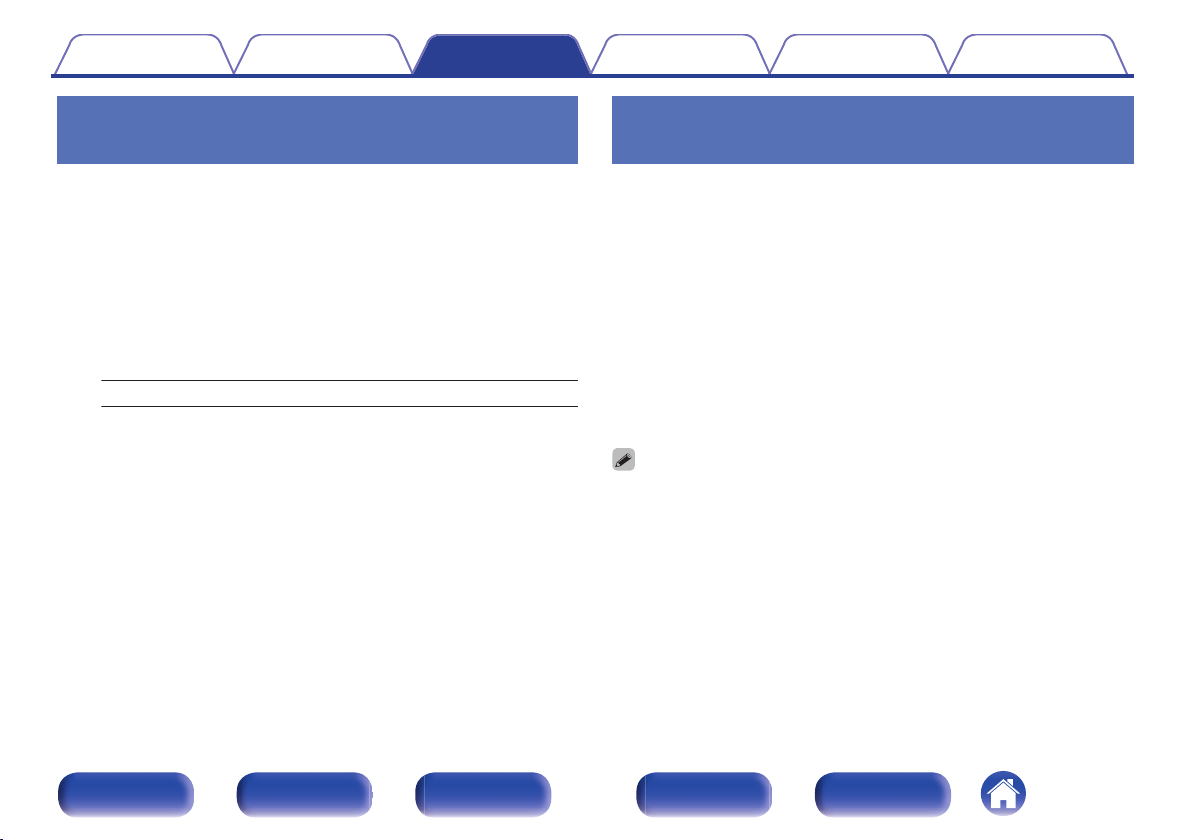
Inhoud Aansluitingen Weergave Instellingen Tips Appendix
Het dynamisch bereik comprimeren (DRC)
Compressie van dynamisch bereik (verschil tussen harde en zachte
geluiden).
Druk tijdens de DAB-ontvangst op OPTION.
1
Het scherm met het optiemenu wordt weergegeven.
Gebruik ui om “DRC” te selecteren en druk
2
vervolgens op ENTER.
Gebruik o p om het compressieniveau te selecteren.
3
1 / 1/2 / Uit (Standaard: 1)
De DAB-instellingen opnieuw instellen (DAB init.)
Wanneer de “DAB init.”-procedure wordt uitgevoerd, worden alle DABinstellingen opnieuw ingesteld.
Druk tijdens de DAB-ontvangst op OPTION.
1
Het scherm met het optiemenu wordt weergegeven.
Gebruik ui om “DAB init.” te selecteren en druk
2
vervolgens op ENTER.
Gebruik o p om “Reset” te selecteren en druk
3
vervolgens op ENTER.
Alle DAB-instellingen worden opnieuw ingesteld naar de standaard
fabriekswaarden.
Nadat “DAB init.” is voltooid, start de Auto Scan-functie automatisch en wordt een
0
lijst van diensten gemaakt.
Voorpaneel Display Achterpaneel
67
Afstandsbediening
Index

Inhoud Aansluitingen Weergave Instellingen Tips Appendix
De huidige DAB-versie controleren (DAB Versie)
De versie van de DAB-module wordt weergegeven.
Druk tijdens de DAB-ontvangst op OPTION.
1
Het scherm met het optiemenu wordt weergegeven.
Gebruik ui om “DAB Versie” te selecteren en druk
2
vervolgens op ENTER.
Voorpaneel Display Achterpaneel
68
Afstandsbediening
Index

Inhoud Aansluitingen Weergave Instellingen Tips Appendix
De huidige FM/DAB-zender instellen als
U kunt een voorkeuzezender instellen door op de afstandsbediening op MEMORY
voorkeuzezender (Voorkeuzegeheugn)
Uw favoriete radiozenders kunnen in het voorkeuzegeheugen worden
opgeslagen om het afstemmen op deze zenders te vereenvoudigen.
Er kunnen maximaal 56 voorkeuzezenders worden opgeslagen.
De vooraf ingestelde functie wordt gedeeld door FM en DAB.
Stem af op de zender die u als voorkeuzezender wilt
1
opslaan. (“Luisteren naar FMuitzendingen” (v blz. 58), “Luisteren naar DABuitzendingen” (v blz. 64))
Druk op OPTION.
2
Het scherm met het optiemenu wordt weergegeven.
Gebruik ui om “Voorkeuzegeheugn” te selecteren en
3
druk vervolgens op ENTER.
De lijst met al ingestelde voorkeuzezenders wordt weergegeven.
Gebruik ui om het kanaal te selecteren dat u als
4
voorkeuzezender wilt instellen en druk dan op ENTER.
Het huidige zendstation dat als voorkeuzezender is ingesteld.
Herhaal de stappen 1 t/m 4 om andere voorkeuzezenders in te
0
programmeren.
0
te drukken.
1. Stem af op de zender die u als voorkeuzezender wilt opslaan. (“Luisteren naar
DAB-uitzendingen” (v blz. 64))
2. Druk op MEMORY.
3.
Gebruik ui om het kanaal te selecteren dat u als voorkeuzezender wilt
instellen.
4. Druk op MEMORY.
Kanaal Standaard instellingen
1 – 8
9 – 16
17 – 24
25 – 32
33 – 40
41 – 48
49 – 56
87,50 / 89,10 / 98,10 / 108,00 / 90,10 / 90,10 / 90,10 /
90,10 MHz
90,10 / 90,10 / 90,10 / 90,10 / 90,10 / 90,10 / 90,10 / 90,10
MHz
90,10 / 90,10 / 90,10 / 90,10 / 90,10 / 90,10 / 90,10 / 90,10
MHz
90,10 / 90,10 / 90,10 / 90,10 / 90,10 / 90,10 / 90,10 / 90,10
MHz
90,10 / 90,10 / 90,10 / 90,10 / 90,10 / 90,10 / 90,10 / 90,10
MHz
90,10 / 90,10 / 90,10 / 90,10 / 90,10 / 90,10 / 90,10 / 90,10
MHz
90,10 / 90,10 / 90,10 / 90,10 / 90,10 / 90,10 / 90,10 / 90,10
MHz
Voorpaneel Display Achterpaneel
69
Afstandsbediening
Index

Inhoud Aansluitingen Weergave Instellingen Tips Appendix
Luisteren naar voorkeuzezenders
Gebruik CH/PAGE df om de gewenste
1
voorkeuzezender te selecteren.
U kunt ook voorkeuzezenders selecteren door op het hoofdtoestel op TUNER
0
PRESET CH + of TUNER PRESET CH – te drukken.
Een naam geven aan de voorkeuzezender (Voorkeuzenaam)
U kunt de naam voor de voorkeuzezender instellen of wijzigen.
U kunt maximaal 8 tekens invoeren.
Druk tijdens de FM-ontvangst op OPTION.
1
Het scherm met het optiemenu wordt weergegeven.
Gebruik ui om “Voorkeuzenaam” te selecteren en
2
druk vervolgens op ENTER.
Het scherm “Voorkeuzenaam” wordt weergegeven.
Gebruik o p om de groep te selecteren van de zender
3
waaraan u een naam wilt geven.
Gebruik ui om de zender waaraan u een naam wilt
4
geven te selecteren en druk vervolgens op ENTER.
Gebruik ui p om een naamlabel te selecteren en druk
5
vervolgens op ENTER.
Het scherm waarin u de Voorkeuzenaam kunt bewerken, wordt
weergegeven.
Als u “Stand.inst.” selecteert, keert het toestel terug naar de
0
frequentieweergave.
Voer de tekens in en druk vervolgens op “OK”.
6
Druk op OPTION om terug te keren naar het vorige
7
scherm.
Voorpaneel Display Achterpaneel
70
Afstandsbediening
Index

Inhoud Aansluitingen Weergave Instellingen Tips Appendix
Voorkeuzezenders overslaan (Voorkeuze oversl)
Voer Auto voorkeuzegeheugen in om alle zenders die in het geheugen
kunnen worden ontvangen, op te slaan. Het selecteren van een zender
wordt gemakkelijker door onnodige geheugens over te slaan.
Druk tijdens de FM-ontvangst op OPTION.
1
Het scherm met het optiemenu wordt weergegeven.
Gebruik ui om “Voorkeuze oversl” te selecteren en
2
druk vervolgens op ENTER.
Het scherm “Voorkeuze oversl” wordt weergegeven.
De zenders instellen die u wilt overslaan volgens
n
3
groepen
Gebruik o p om de groep zenders die u wilt overslaan, te
A
selecteren.
Druk op u om “Stel z – z in op overslaan”, te selecteren, en
B
druk dan op ENTER.
Sla alle zenders over die in de geselecteerde groep “z-z”
zijn opgenomen.
(z is het geselecteerde groepsnummer.)
De zenders instellen die u wilt overslaan volgens
n
zender
Gebruik o p om de groep zenders die u wilt overslaan, te
A
selecteren.
Gebruik ui om de zender die u wilt overslaan, te
B
selecteren.
Gebruik o p om “Overslaan” te selecteren.
C
De zender die u hebt geselecteerd, wordt niet
weergegeven.
Druk op OPTION om terug te keren naar het vorige
4
scherm.
Voorpaneel Display Achterpaneel
71
Afstandsbediening
Index

Inhoud Aansluitingen Weergave Instellingen Tips Appendix
Annuleren Voorkeuze oversl
Gebruik, terwijl het scherm “Voorkeuze oversl” wordt
1
weergegeven, o p om een groep te selecteren die een
zender bevat waarvoor het overslaan moet worden
geannuleerd.
Gebruik ui om een zender te selecteren waarvoor het
2
overslaan moet worden geannuleerd.
Gebruik o p om “Aan” te selecteren.
3
Het overslaan wordt geannuleerd.
OPMERKING
“Voorkeuze oversl” kan niet worden geannuleerd voor groepen.
0
Voorpaneel Display Achterpaneel
72
Afstandsbediening
Index

uio p
ENTER
CH/PAGE
df
BACK
OPTION
INTERNET
RADIO
(HEOS Music)
8 9
1/3
Inhoud Aansluitingen Weergave Instellingen Tips Appendix
Luisteren naar internetradio
Internetradio verwijst naar radioprogramma’s die via internet worden
0
uitgezonden. Er kan worden afgestemd op internetradiozenders van
over de gehele wereld.
De lijst van Internet Radiozenders op dit toestel is de database service
0
die door de TuneIn Radiodienst wordt geleverd.
Dit zijn de audioformaattypen en -specificaties die door dit toestel
0
worden ondersteund voor weergave.
Zie “Internet-radio afspelen” (v blz. 188) voor details.
WMA
0
MP3
0
MPEG-4 AAC
0
.
Voorpaneel Display Achterpaneel
73
Afstandsbediening
Index
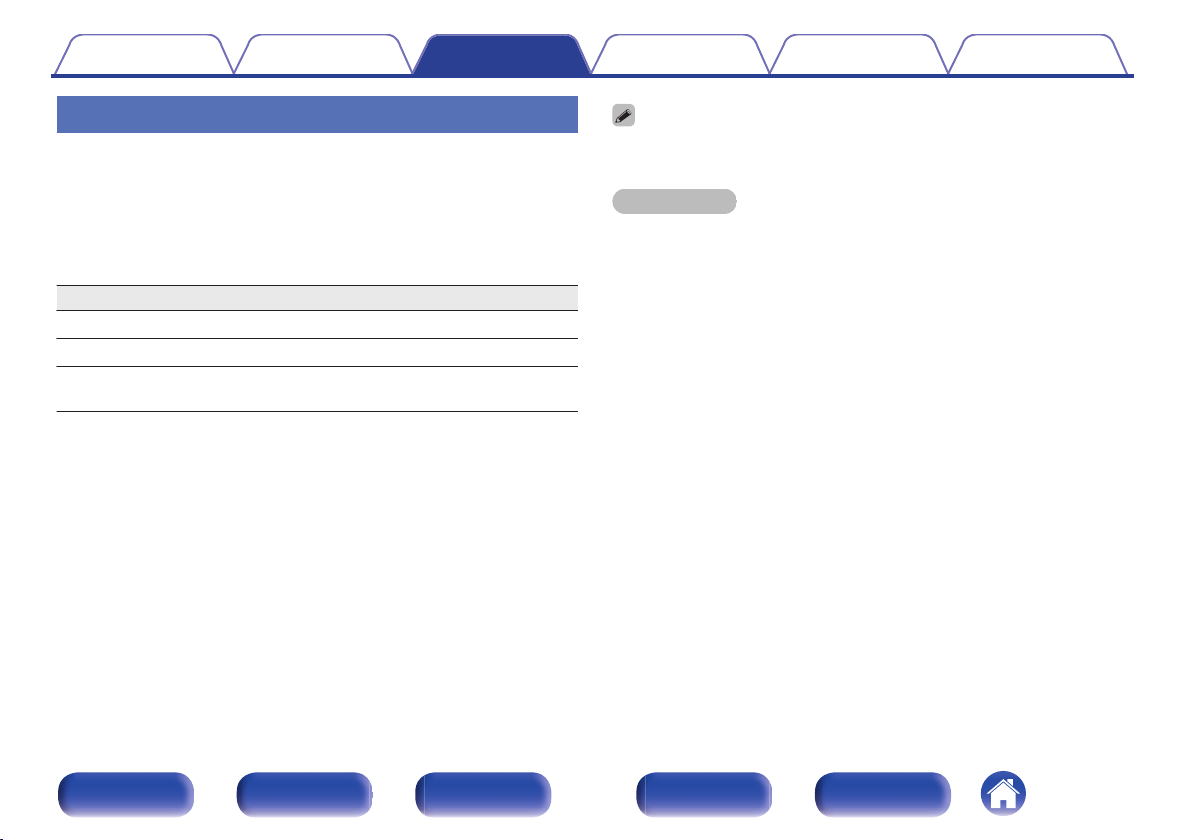
Inhoud
Aansluitingen Weergave Instellingen Tips Appendix
Luisteren naar internetradio
Druk op INTERNET RADIO.
1
0
U kan ook op R (HEOS Music) duwen. Gebruik ui om “TuneIn
internetradio” te selecteren en druk vervolgens op ENTER.
Selecteer de aansluiting die u wilt afspelen.
2
Bedieningstoetsen Functie
z
1/3
8 9
CH/PAGE d f
z Ingeschakeld bij het weergeven van Podcasts.
z
Weergave / Pauze
Naar vorige/volgende track springen
Naar vorige/volgende pagina in de
lijstweergave gaan
Telkens wanneer u op het hoofdtoestel op de knop STATUS drukt, schakelt het
0
display tussen de tracktitel en de naam van de radiozender.
OPMERKING
De databaseservice voor radiozenders kan zonder voorafgaande kennisgeving
0
worden gestopt of op een andere wijze onbeschikbaar worden gemaakt.
o
Bewerkingen die toegankelijk zijn via het
optiemenu
0
“Toevoegen aan HEOS Favorieten” (v blz. 93)
“De geluidsuitvoerbalans tussen de linker- en rechterluidsprekers
0
aanpassen (Balans)” (v blz. 94)
“De subwooferuitvoer aanpassen (Subwoofer)” (v blz. 95)
0
“De toon aanpassen (Klank)” (v blz. 96)
0
“Uw gewenste video weergeven tijdens de audioweergave (Video
0
select)” (v blz. 97)
“Dezelfde muziek afspelen in alle zones (All Zone
0
Stereo)” (v blz. 98)
Voorpaneel Display Achterpaneel
74
Afstandsbediening
Index

uio p
8 9
ENTER
OPTION
CH/PAGE
df
1/3
BACK
(HEOS Music)
Inhoud Aansluitingen Weergave Instellingen Tips Appendix
Bestanden die op een PC of NAS zijn opgeslagen, afspelen
Dit toestel kan muziekbestanden en afspeellijsten (m3u, wpl) afspelen
0
van DLNA compatibele servers inclusief van Pc’s en NAS-toestellen op
uw netwerk.
Ondersteunde bestandsformaten:
0
Zie “Bestanden die op een PC of NAS zijn opgeslagen,
afspelen” (v blz. 187) voor meer informatie.
WMA
0
MP3
0
WAV
0
MPEG-4 AAC
0
FLAC
0
Apple Lossless
0
DSD
0
.
Voorpaneel Display Achterpaneel
75
Afstandsbediening
Index

MUZIEK
USB-muziek
Muziekservers
HEOS Favorieten
TuneIn internetradio
Live 01
Live 02
Live 03
Live 04
Various Artists
Various Artists
Various Artists
Various Artists
Live 05
Various Artists
Muziekservers - Live
Live 01
Nu afspelen
Volgende afspelen
Toevoegen aan einde van wachtrij
Nu afspelen en wachtrij vervangen
Annuleren
Inhoud
Aansluitingen Weergave Instellingen Tips Appendix
Bestanden die op een PC of NAS zijn opgeslagen, afspelen
Gebruik deze procedure om muziekbestanden of afspeellijsten af te
spelen die opgeslagen zijn op DLNA serverbestanden op uw lokaal
netwerk.
Druk op R (HEOS Music).
1
Gebruik ui om “Muziekservers” te selecteren, duw
2
dan op ENTER.
.
Selecteer de naam van uw netwerkcomputer of NAS
3
(Network Attached Storage) server.
Voorpaneel Display Achterpaneel
Blader door de muziek op uw PC/NAS en selecteer iets
4
om af te spelen.
Wanneer je iets selecteert om af te spelen, wordt er gevraagd hoe je je
0
muziek in de wachtrij wil plaatsen.
Nu afspelen:
Nu afspelen en wachtrij
vervangen:
Volgende afspelen:
Toevoegen aan einde
van wachtrij:
76
Afstandsbediening
Voegt het item toe aan de wachtrij na
het huidige nummer en speelt het
geselecteerde item meteen.
Wist de wachtrij en speelt meteen het
geselecteerde item.
Voegt het item toe aan de wachtrij na
het huidige nummer en speelt het
wanneer het huidige nummer is
afgelopen.
Voegt het item toe aan het einde van de
wachtrij.
.
Index

Live 01 - Various Artists
Huidige
-2:212:45
Live
Inhoud Aansluitingen Weergave Instellingen Tips Appendix
Gebruik ui om “Nu afspelen” of “Nu afspelen en
5
wachtrij vervangen” te selecteren en druk vervolgens
op ENTER.
Afspelen begint.
.
Telkens wanneer u op het hoofdtoestel op de knop STATUS drukt, schakelt het
0
display tussen de tracktitel, de artiestnaam en de albumtitel.
Wanneer een WMA (Windows Media Audio), MP3 of MPEG-4 AAC-bestand
0
album art informatie bevat, kan de album art worden getoond worden terwijl het
muziekbestand wordt afgespeeld.
Bij gebruik van Windows Media Player versie 11 of later, kan de album art voor
0
WMA -bestanden worden getoond.
OPMERKING
Wanneer u muziekbestanden afspeelt met uw pc of NAS, verbonden via een
0
draadloos LAN, kan audio worden onderbroken, afhankelijk van uw draadloze
LAN-omgeving. Maak in dat geval een verbinding met een bekabeld LAN.
De volgorde waarin de tracks/bestanden worden afgespeeld hangt af van de
0
specificaties van de server. Als door de serverspecificaties de tracks/bestanden
niet alfabetisch worden weergegeven, kan het zoeken op de eerste letter niet goed
werken.
Bedieningstoetsen
1/3
8 9
CH/PAGE d f
Voorpaneel Display Achterpaneel
Weergave / Pauze
Vorige / volgende
Naar vorige/volgende pagina in de
lijstweergave gaan
Functie
77
Afstandsbediening
Index
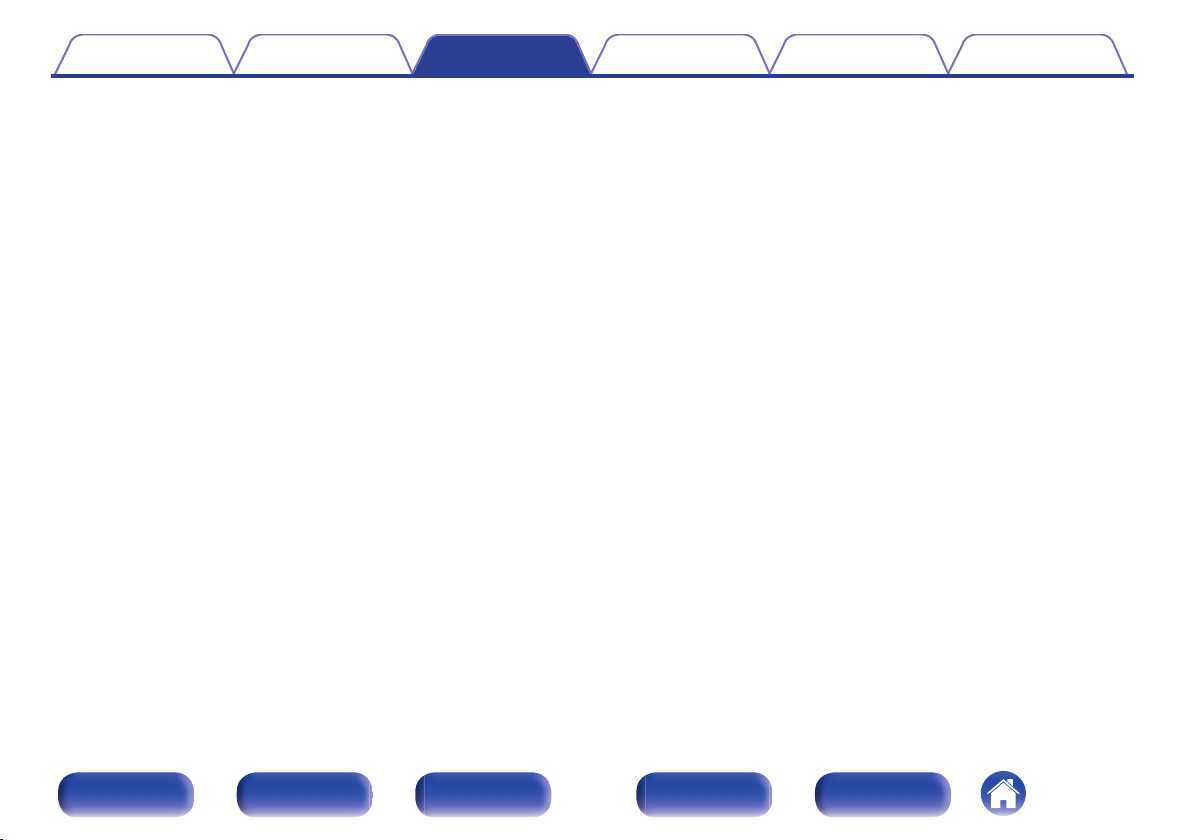
Inhoud Aansluitingen Weergave Instellingen Tips Appendix
o
Bewerkingen die toegankelijk zijn via het
optiemenu
“De geluidsuitvoerbalans tussen de linker- en rechterluidsprekers
0
aanpassen (Balans)” (v blz. 94)
“De subwooferuitvoer aanpassen (Subwoofer)” (v blz. 95)
0
“De toon aanpassen (Klank)” (v blz. 96)
0
“Uw gewenste video weergeven tijdens de audioweergave (Video
0
select)” (v blz. 97)
“Dezelfde muziek afspelen in alle zones (All Zone
0
Stereo)” (v blz. 98)
Voorpaneel Display Achterpaneel
78
Afstandsbediening
Index

Inhoud Aansluitingen Weergave Instellingen Tips Appendix
Het verkrijgen van HEOS App
U kan gebruik maken van vele online muziek streamingdiensten vanaf de HEOS App. Afhankelijk van uw geografische locatie, zijn er verschillende opties
om uit te kiezen.
Download de HEOS App voor iOS of Android door op App Store, Google Play store of Amazon Appstore te zoeken naar “HEOS”.
.
Voorpaneel Display Achterpaneel
79
Afstandsbediening
Index
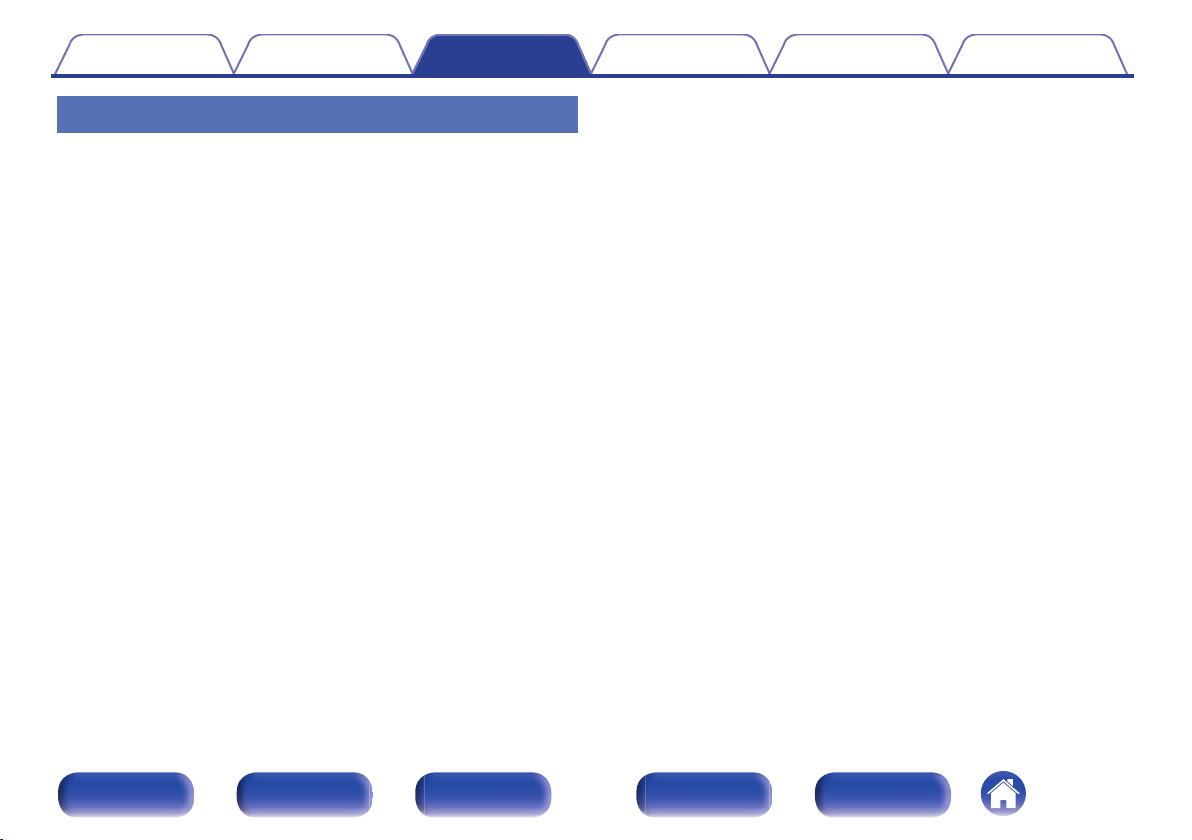
Inhoud Aansluitingen Weergave Instellingen Tips Appendix
o
HEOS-account
HEOS-accounts kunnen geregistreerd worden in “HEOSaccount” (v blz. 146) in het menu van dit toestel of door op het tabblad
“Muziek” - “Instellingen” pictogram a te drukken in de HEOS App.
o
Wat is een HEOS-account?
Een HEOS-account is een hoofdaccount of “sleutelhanger” voor het
beheer van al uw HEOS muziekdiensten met één gebruikersnaam en
wachtwoord.
o
Waarom heb ik een HEOS-account nodig?
Met de HEOS-account hoef je je loginnamen en paswoorden voor je
muziekdiensten maar één maal in te geven. Zo kunt u gemakkelijk en
snel gebruik maken van meerdere controle apps op verschillende
apparaten.
Je logt gewoon in op je HEOS-account op eender welk apparaat en je
krijgt toegang tot al je muziekgerelateerde diensten, je
afspeelgeschiedenis en eigen afspeellijsten, zelfs als je in het huis van
een vriend naar muziek luistert op hun HEOS systeem.
o
Aanmelden voor HEOS-account
Je zal instructies krijgen om aan te melden voor een HEOS-account de
eerste keer dat je probeert toegang te krijgen tot eender welke
muziekdienst van het hoofd “Muziek” menu van de HEOS App.
Uw HEOS-account wijzigen
Tik op het “Muziek” tabblad.
1
Selecteer het Instellingen icoon a in de linker
2
bovenhoek van het scherm.
Selecteer “HEOS-account”.
3
Verander uw locatie, verander uw paswoord, verwijder
4
uw account of meld je af van je account.
Voorpaneel Display Achterpaneel
80
Afstandsbediening
Index

Ruimtes
Sleep een kamer in een andere kamer om deze te groeperen
Ruimtes
HuidigeMuziek
Song Name 3
Marantz NR1200
Song Name 1
Dining L + Dining R
Song Name 2
Kitchen
Inhoud
Aansluitingen Weergave Instellingen Tips Appendix
Spelen van streaming muziekdiensten
Een muziekdienst is een online muziekbedrijf dat toegang tot omvangrijke
muziekcollecties biedt via gratis en/of betalende abonnementen.
Afhankelijk van uw geografische locatie, zijn er verschillende opties om uit
te kiezen.
OPMERKING
De HEOS-app en het merk zijn niet verwant met en fabrikant van elk mobiel
0
apparaat. Beschikbaarheid van muziekdiensten kan verschillen per regio. Niet alle
diensten zijn beschikbaar op het ogenblik van de aankoop. Sommige diensten
kunnen af en toe worden toegevoegd of stopgezet op basis van beslissingen van
leveranciers van muziekdiensten of andere.
o
Een kamer/apparaat selecteren
Tik op het “Ruimtes” tabblad, en selecteer “Marantz
1
NR1200” ls er meerdere HEOS apparaten zijn.
0
Tik op het potloodpictogram e in de rechterbovenhoek om naar de
bewerkingsmodus over te schakelen. Je kan de weergegeven naam veranderen.
.
Voorpaneel Display Achterpaneel
81
Afstandsbediening
Index

HuidigeMuziekRuimtes
Deze telefoon
Muziekservers
USB-muziek
Afspeellijsten
Geschiedenis
Muziek
Inhoud
o
Het selecteren van het muzieknummer of de
Aansluitingen Weergave Instellingen Tips Appendix
zender uit muziekbronnen
Tik op het “Muziek” tabblad en selecteer een
1
muziekbron.
Het kan zijn dat niet alle weergegeven muziekdiensten op uw locatie
0
beschikbaar zijn.
.
Voorpaneel Display Achterpaneel
82
Afstandsbediening
Index
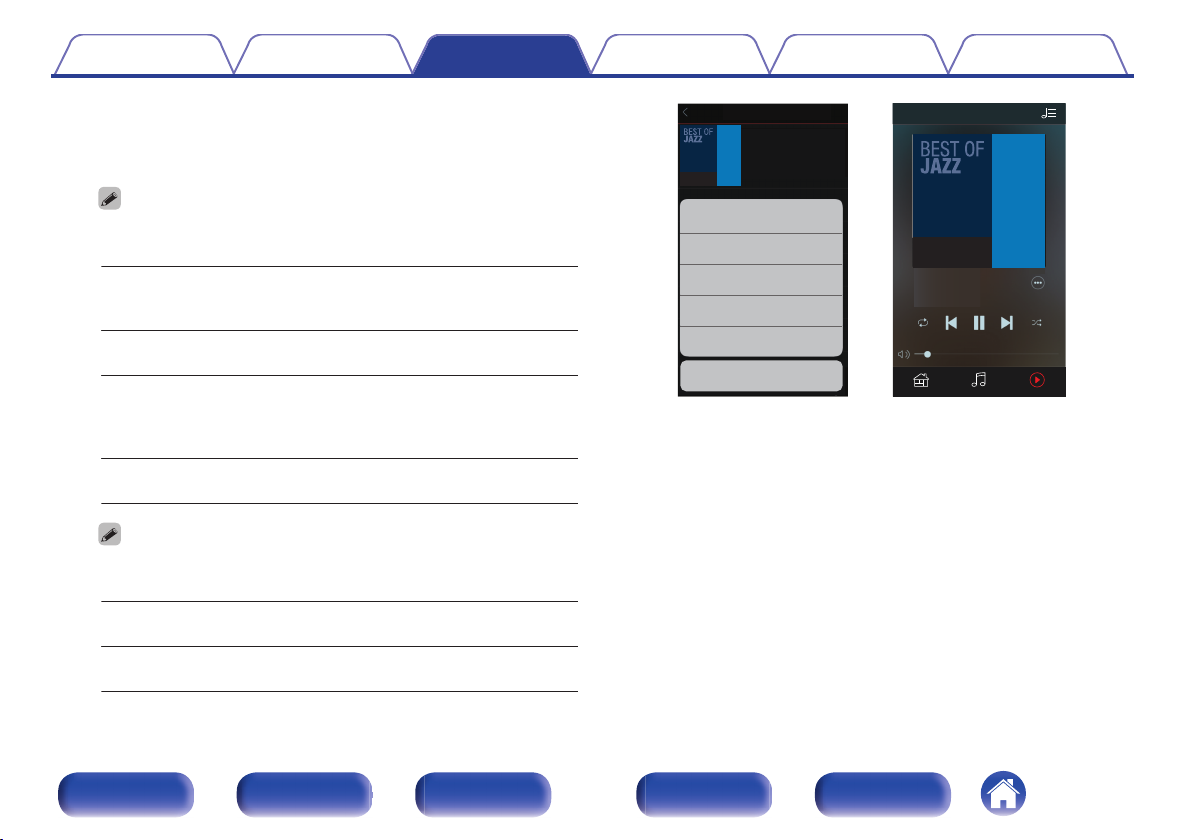
Music
Rooms Now Playing
Album
Album
Nu afspelen
Annuleren
Nu afspelen en wachtrij vervangen
Volgende afspelen
Toevoegen aan einde van wachtrij
Track 01
Rooms
10 Tracks,60 Mins.,2014
Artist
MuziekRuimtes Huidige
Track 01
Album
0:50
-
2:51
Artist
Huidige
Inhoud
Blader door de af te spelen muziek.
2
Aansluitingen Weergave Instellingen Tips Appendix
Na het selecteren van een muzieknummer of radiostation zal de app
automatisch naar het “Huidige” scherm gaan.
Wanneer u een muzieknummer uitkiest, wordt u gevraagd hoe u uw muziek
0
op rij wilt stellen.
Nu afspelen:
Nu afspelen en wachtrij
vervangen:
Volgende afspelen:
Toevoegen aan einde
van wachtrij:
Wanneer u een radiostation uitkiest, worden de volgende items
0
weergegeven.
Nu afspelen:
Voeg toe aan HEOS
Favorieten:
Voorpaneel Display Achterpaneel
Voegt het item toe aan de wachtrij na
het huidige nummer en speelt het
geselecteerde item meteen.
Wist de wachtrij en speelt meteen het
geselecteerde item.
Voegt het item toe aan de wachtrij na
het huidige nummer en speelt het
wanneer het huidige nummer is
afgelopen.
Voegt het item toe aan het einde van de
wachtrij.
Speelt onmiddellijk het geselecteerde
item af.
Toevoegen aan HEOS-favorieten.
83
Afstandsbediening
.
Index

2
1
3
HuidigeMuziekRuimtes
Song Name 1
Dining
Kitchen
Sleep een kamer in een andere kamer om deze te groeperen
Ruimtes
HuidigeMuziekRuimtes
Song Name 3
Song Name 3
Song Name 2
Song Name 2
Song Name 1
Bedroom
Bedroom
Dining
Living
Kitchen
Sleep een kamer in een andere kamer om deze te groeperen
Ruimtes
Living
Sleep een kamer uit deze groep om de groepering op
Living+Kitchen
Inhoud
Aansluitingen Weergave Instellingen Tips Appendix
Luisteren naar dezelfde muziek in meerdere ruimtes
Het HEOS systeem is een echt audio-systeem voor meerdere kamers dat
het afspelen van audio automatisch synchroniseert tussen meerdere
HEOS apparaten zodat de audio afkomstig uit verschillende kamers
perfect synchroon is en altijd fantastisch klinkt! Je kan op een eenvoudige
manier tot 32 HEOS apparaten toevoegen aan uw HEOS systeem. Je kan
tot 16 individuele HEOS apparaten samenbrengen of groeperen in een
groep van HEOS apparaten die dan functioneert alsof het een enkel
HEOS apparaat was.
o
Groeperen van kamers
1
2
3
Voorpaneel Display Achterpaneel
Druk en hou uw vinger vast op een kamer waar geen
muziek afgespeeld wordt.
Sleep het naar de kamer waar muziek afgespeeld wordt
(aangeduid door de rode omlijning) en hef uw vinger
op.
De twee kamers worden samen gegroepeerd in een
enkele groep en beide kamers zullen dezelfde muziek
perfect synchroon spelen.
.
84
Afstandsbediening
Index
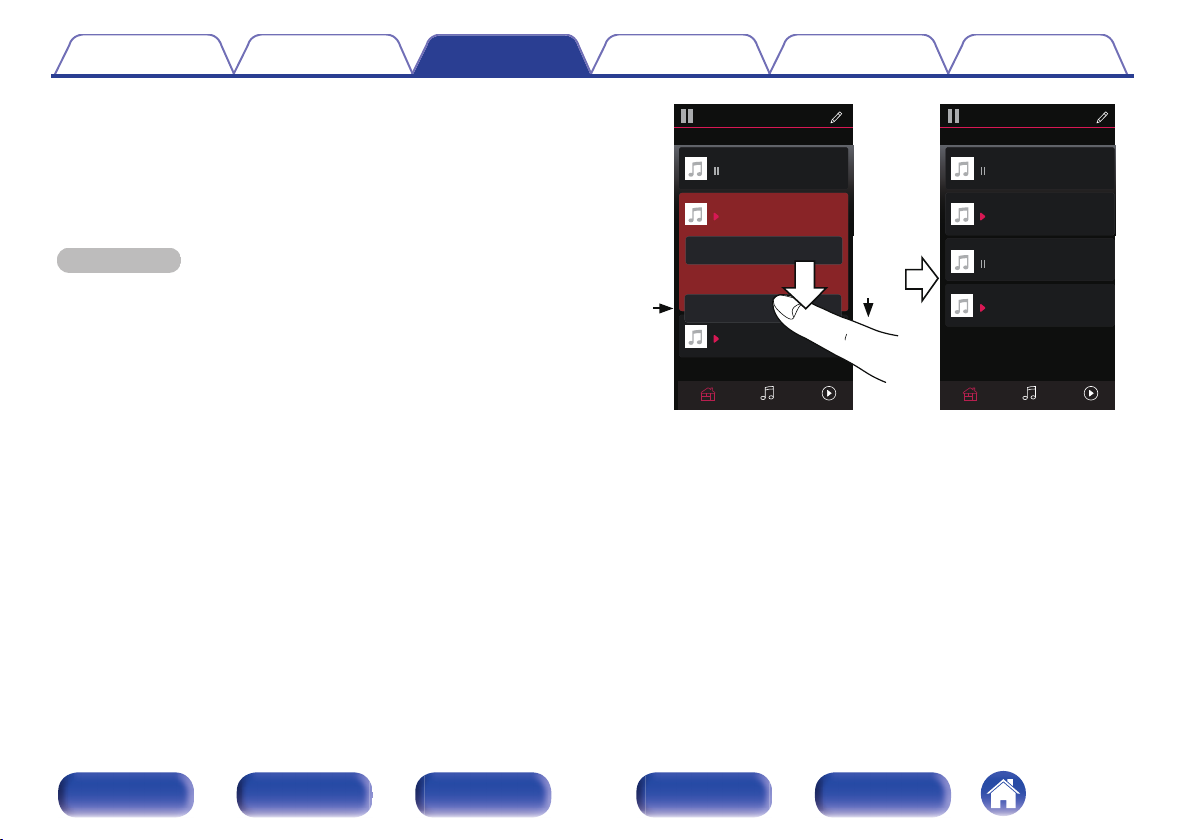
2
1
Song Name 3
Song Name 2
Song Name 1
Bedroom
Dining
Living
Kitchen
Sleep een kamer in een andere kamer om deze te groeperen
Ruimtes
Song Name 4
Song Name 3
Song Name 2
Song Name 1
Bedroom
Dining
Living
Kitchen
Sleep een kamer in een andere kamer om deze te groeperen
Ruimtes
Living
HuidigeMuziekRuimtesHuidigeMuziekRuimtes
Inhoud
o
Degroeperen van kamers
Druk en hou uw vinger vast op de kamer die u van de
1
groep wil verwijderen.
Sleep het uit de groep en hef uw vinger op.
2
Aansluitingen Weergave Instellingen Tips Appendix
OPMERKING
Je kan de eerste kamer die begonnen is met de muziek te spelen voor het
0
groeperen, niet uit de groep verwijderen.
.
Voorpaneel Display Achterpaneel
85
Afstandsbediening
Index

1
2
3
Song Name 1
Bedroom
Dining
Kitchen
Sleep een kamer in een andere kamer om deze te groeperen
Ruimtes
Song Name 4
Song Name 3
Song Name 2
Song Name 1
Bedroom
Dining
Living
Kitchen
Sleep een kamer in een andere kamer om deze te groeperen
Ruimtes
Living
HuidigeMuziekRuimtes HuidigeMuziekRuimtes
Sleep een kamer uit deze groep om de groepering op
Dining+Living+...
Inhoud
o
Alle kamers groeperen (feestmodus)
Aansluitingen Weergave Instellingen Tips Appendix
Je kan gemakkelijk 16 groepen samen groeperen in Feestmodus door
middel van een “knijp” beweging.
Plaats twee vingers op het scherm over de lijst van
1
kamers.
Knijp je twee vingers snel samen en laat los.
2
Alle kamers zullen samengebracht worden en dezelfde
3
muziek zal perfect synchroon beginnen spelen.
.
Voorpaneel Display Achterpaneel
86
Afstandsbediening
Index
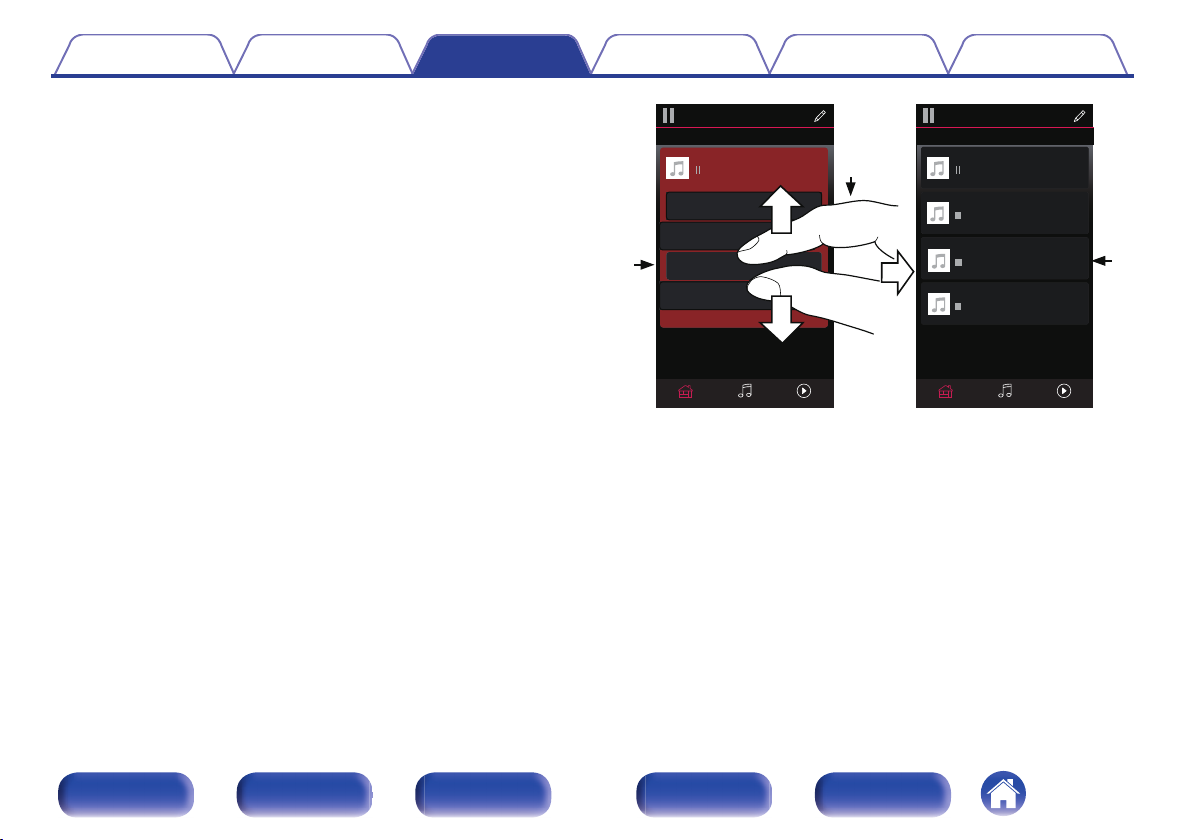
1
2
3
Song Name 1
Bedroom
Dining
Dining
Kitchen
Sleep een kamer in een andere kamer om deze te groeperen
Ruimtes
Song Name 4
Song Name 3
Song Name 2
Song Name 1
Bedroom
Dining
Living
Kitchen
Sleep een kamer in een andere kamer om deze te groeperen
Ruimtes
Living
HuidigeMuziekRuimtes
HuidigeMuziekRuimtes
Sleep een kamer uit deze groep om de groepering op
Inhoud
o
Degroeperen van alle kamers
Aansluitingen Weergave Instellingen Tips Appendix
Je kan gemakkelijk al je groepen degroeperen en Feestmodus
verlaten door middel van een “spreid” beweging.
Plaats twee vingers dicht bij elkaar op het scherm over
1
de lijst van kamers.
Spreid je twee vingers snel weg van elkaar en laat los.
2
Al je kamers zullen gedegroepeerd zijn.
3
.
Voorpaneel Display Achterpaneel
87
Afstandsbediening
Index

PC
Router
Dit toestel
Inhoud Aansluitingen Weergave Instellingen Tips Appendix
AirPlay-functie
Muziekbestanden die op uw iPhone, iPod touch, iPad of iTunes zijn
opgeslagen, kunnen worden opgespeeld op dit toestel via het netwerk.
De ingangsbron wordt overgeschakeld naar “HEOS Music” wanneer het afspelen
0
van AirPlay wordt gestart.
U kunt het afspelen van AirPlay stoppen door een andere ingangsbron te kiezen.
0
Druk op STATUS van het hoofdtoestel om de titels van liedjes en artiestnamen te
0
tonen.
Voor informatie over de manier waarop u iTunes moet gebruiken, kunt u ook Help
0
voor iTunes raadplegen.
Het scherm kan verschillen, afhankelijk van de versie van het Besturingssysteem
0
en de software.
.
Dit apparaat ondersteunt AirPlay 2.
Synchroniseer meerdere met AirPlay 2 compatibele apparaten of
luidsprekers voor simultane weergave.
Dit toestel ondersteunt AirPlay 2 en vereist iOS 11.4 of een latere versie.
0
Voorpaneel Display Achterpaneel
88
Afstandsbediening
Index

AirPlay
AirPlay
rop:
ryone
ryone
[Voorbeeld] iOS 12
[Voorbeeld] iOS 9
[Voorbeeld] iTunes
Inhoud
Aansluitingen Weergave Instellingen Tips Appendix
Nummers afspelen vanaf uw iPhone, iPod touch of iPad
Update uw “iPhone/iPod touch/iPad” naar iOS 4.2.1. of latere versie voor
het direct streamen van muziek van uw “iPhone/iPod touch/iPad” naar dit
toestel.
Sluit uw iPhone, iPod touch of iPad Wi-Fi aan op
1
hetzelfde netwerk als dit toestel.
Raadpleeg de handleiding van uw apparaat voor details.
0
Speel het nummer af op uw iPhone, iPod touch of iPad.
2
AirPlay pictogram wordt weergegeven op het scherm van de
iPhone, iPod touch of iPad.
Tik op het AirPlay-pictogram en selecteer dit toestel.
3
.
iTunes-muziek afspelen met dit toestel
Installeer iTunes 10 of latere versie op de Mac of
1
Windows PC die met het zelfde netwerk als voor dit
toestel is verbonden.
Schakel dit toestel in.
2
Stel “Netwerkbediening” in op “Altijd aan” voor dit toestel.
(v blz. 144)
OPMERKING
Wanneer “Netwerkbediening” is ingesteld op “Altijd aan”, verbruikt het
0
toestel meer stand-byvermogen.
Start iTunes en klik op het AirPlay-pictogram om het
3
hoofdtoestel te selecteren.
.
Kies een nummer en klik op afspelen in iTunes.
4
De muziek wordt naar dit toestel gestuurd.
Voorpaneel Display Achterpaneel
89
Afstandsbediening
Index

Luidsprekers
Marantz xxxxxxxx
iPhone
iPhone
Luidsprekers
Marantz xxxxxxxx
Inhoud
Aansluitingen Weergave Instellingen Tips Appendix
OPMERKING
Bij weergave via de Airplay-functie wordt het geluid weergegeven met de volume-
0
instelling van de iPhone, iPod Touch, iPad of iTunes.
Verlaag derhalve het volume van de iPhone, iPod touch, iPad of iTunes voordat u
de weergave start en stel daarna naar wens in.
Speel vanaf uw iPhone, iPod touch of
iPad een nummer af op meerdere
gesynchroniseerde apparaten (AirPlay
2)
Voor simultane weergave kunnen nummers op een iPhone, iPod touch of
iPad met iOS 11.4 of een latere versie worden gesynchroniseerd met
meerdere AirPlay 2 ondersteunende apparaten.
Speel het nummer af op uw iPhone, iPod touch of iPad.
1
AirPlay pictogram wordt weergegeven op het scherm van de
iPhone, iPod touch of iPad.
.
Tik op het AirPlay pictogram.
2
Toont een lijst met apparaten en luidsprekers die op hetzelfde
netwerk kunnen worden weergegeven.
Bij apparaten die compatibel zijn met AirPlay 2 ziet u aan de
0
rechterkant een cirkel.
.
Tik op de apparaten of luidsprekers die u wilt
3
gebruiken.
U kunt meerdere met AirPlay 2 compatibele apparaten
0
selecteren.
Het volume kan per apparaat of voor alle gesynchroniseerde
0
apparaten tegelijk worden aangepast.
.
Voorpaneel Display Achterpaneel
90
Afstandsbediening
Index

Spotify-server
Bediening
Dit toestel
Spotify App
Audiostreaming/
-bediening
Inhoud Aansluitingen Weergave Instellingen Tips Appendix
Spotify Connect-functie
Spotify is de populairste streamingservice ter wereld. Als u zich abonneert
op Spotify Premium, kunt u uw nieuwe luidspreker bedienen via uw
telefoon of tablet. Omdat Spotify in uw luidspreker is ingebouwd, kunt u
nog steeds oproepen aannemen of andere apps gebruiken - de muziek
stopt nooit.
Meer informatie over het instellen en gebruiken van Spotify Connect, vindt
u op www.spotify.com/connect
.
Spotify-muziek afspelen met dit toestel
Download de “Spotify App” vooraf naar uw Android- of iOSapparaat.
Om een Spotifynummer af te spelen op dit toestel, moet u zich eerst
registreren in de Spotify premium account.
Sluit de Wi-Fi-instellingen van het iOS- of
1
Androidapparaat aan binnen hetzelfde netwerk als dit
toestel.
Start de Spotify App.
2
Speel de Spotifynummer af.
3
Tik op het pictogram Spotify F om het toestel te
4
selecteren.
De muziek wordt naar dit toestel gestuurd.
Voorpaneel Display Achterpaneel
91
Afstandsbediening
Index
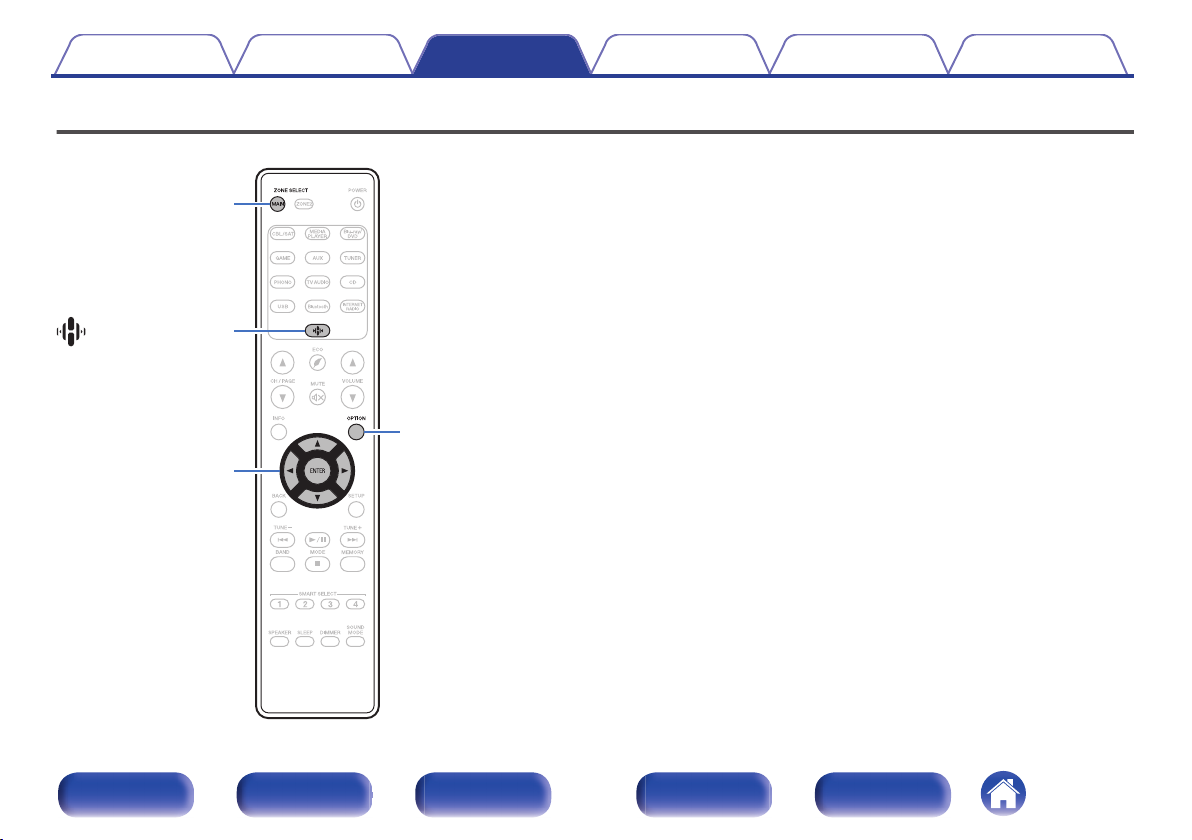
MAIN
uio p
ENTER
OPTION
(HEOS Music)
Inhoud Aansluitingen Weergave Instellingen Tips Appendix
Handige functies
Dit gedeelte beschrijft hoe u handige functies kunt gebruiken die voor elk
invoerapparaat kunnen worden gebruikt.
Deze functies kunnen alleen worden ingesteld in de MAIN ZONE.
.
Voorpaneel Display Achterpaneel
92
Afstandsbediening
Index

MUZIEK
USB-muziek
Muziekservers
HEOS Favorieten
TuneIn internetradio
Inhoud Aansluitingen Weergave Instellingen Tips Appendix
Toevoegen aan HEOS Favorieten
Druk op OPTION terwijl inhoud wordt afgespeeld.
1
Het scherm met het optiemenu wordt weergegeven.
Gebruik ui om “Voeg toe aan HEOS Favorieten” te
2
selecteren, duw dan op ENTER.
Voorpaneel Display Achterpaneel
Afspelen HEOS Favorieten
Druk op R (HEOS Music).
1
Gebruik ui om “HEOS Favorieten” te selecteren, duw
2
dan op ENTER.
.
Blader door de inhoud en selecteer iets om af te
3
spelen.
93
Afstandsbediening
Index
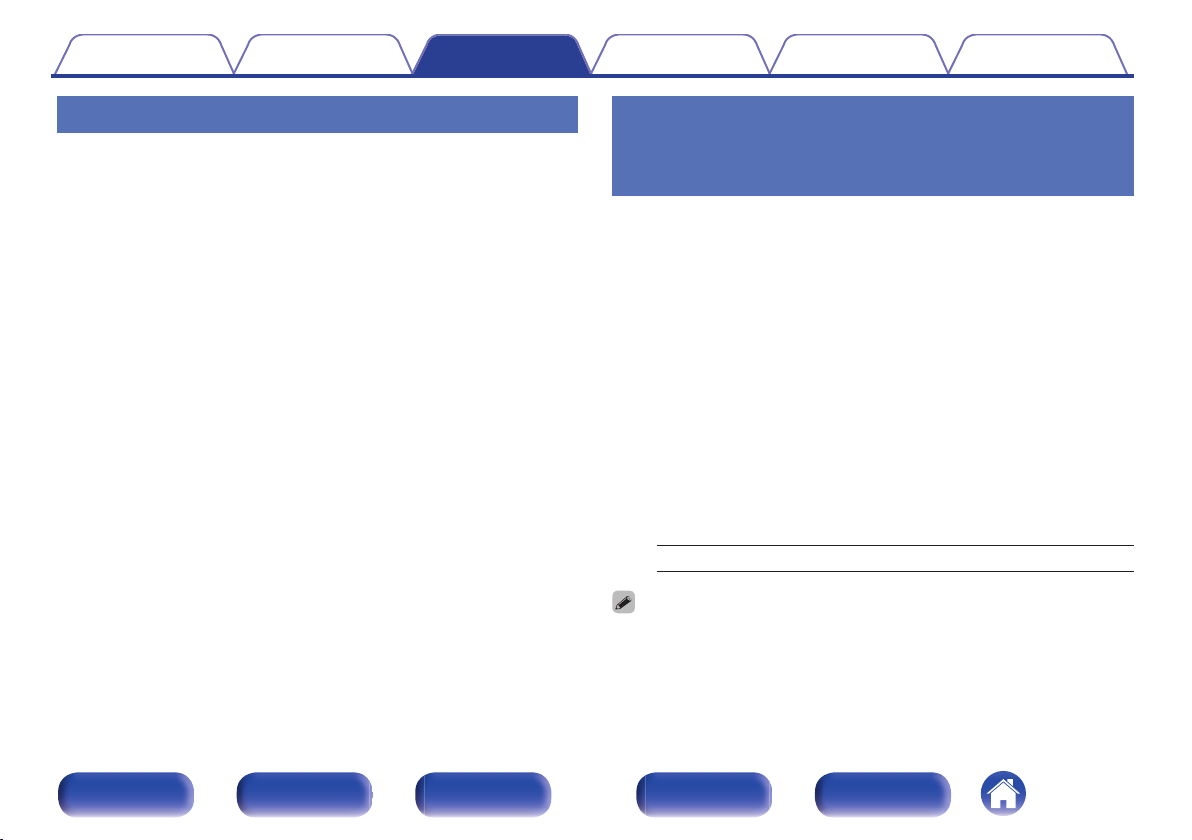
Inhoud Aansluitingen Weergave Instellingen Tips Appendix
Verwijderen van HEOS Favorieten
Terwijl de HEOS Favorieten inhoudsopgave
1
weergegeven wordt, gebruik je ui om het item te
selecteren dat je wil verwijderen van HEOS Favorieten,
druk dan OPTION.
Gebruik ui om “Verwijder uit HEOS-favorieten” te
2
selecteren en druk vervolgens op ENTER.
De geluidsuitvoerbalans tussen de linker- en rechterluidsprekers aanpassen (Balans)
Hiermee wordt de balans van de geluidsuitvoer tussen de linker- en
rechterluidsprekers geregeld.
Druk op OPTION.
1
Een scherm met optie-menu wordt weergegeven.
Wanneer de ingangsbron “HEOS Music” is, wordt een optiemenu
0
voor online muziek weergegeven. “Receiver opties...” te
selecteren en druk daarna op ENTER.
Gebruik ui om “Balans” te selecteren en druk
2
vervolgens op ENTER.
Het scherm “Balans” wordt weergegeven.
Gebruik o p om de geluidsuitvoerbalans tussen de
3
linker- en rechterluidsprekers aan te passen en druk
vervolgens op ENTER.
L 12 – R 12 (Standaard: 0)
De instelling “Balans” wordt voor iedere ingangsbron opgeslagen.
0
U kunt dit item niet instellen wanneer de geluidsmodus is ingesteld op “Direct” of
0
“Pure Direct”.
U kunt dit niet instellen wanneer er geen audiosignaal wordt ingevoerd of als in het
0
menu “HDMI audio uit” is ingesteld op “TV”. (v blz. 125)
U kunt de geluidsuitvoerbalans tussen de linker- en rechterluidsprekers ook
0
aanpassen door de knop BALANCE op het hoofdtoestel te draaien.
Voorpaneel Display Achterpaneel
94
Afstandsbediening
Index
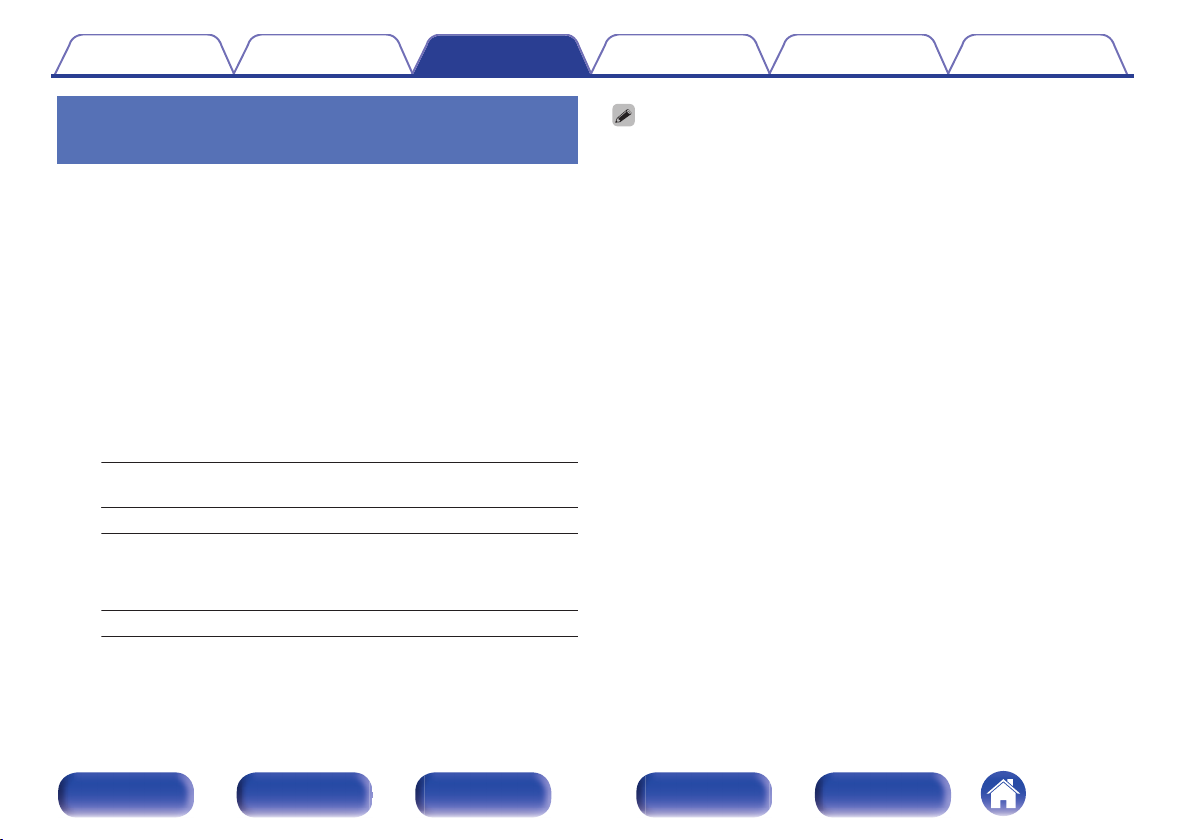
Inhoud
Aansluitingen Weergave Instellingen Tips Appendix
De subwooferuitvoer aanpassen (Subwoofer)
Hiermee wordt het volume van de subwoofer aangepast.
Druk op OPTION.
1
Een scherm met optie-menu wordt weergegeven.
Wanneer de ingangsbron “HEOS Music” is, wordt een optiemenu
0
voor online muziek weergegeven. “Receiver opties...” te
selecteren en druk daarna op ENTER.
Gebruik ui om “Subwoofer” te selecteren en druk
2
vervolgens op ENTER.
Het scherm “Subwoofer” wordt weergegeven.
Gebruik o p om de subwooferuitgang in en uit te
3
schakelen.
Aan
(Standaard):
Uit: De subwoofer wordt niet gebruikt.
Selecteer “Aan” in stap 3 en druk op i om het volume
4
van het subwooferkanaal aan te passen.
-12.0 dB – +12.0 dB (Standaard : 0.0 dB)
De subwoofer wordt gebruikt.
De instelling “Subwoofer” wordt voor iedere ingangsbron opgeslagen.
0
U kunt dit niet instellen wanneer “Subwoofer” - “Subwoofer” in het menu is
0
ingesteld op “Nee”. (v blz. 137)
U kunt dit niet instellen wanneer er geen audiosignaal wordt ingevoerd of als in het
0
menu “HDMI audio uit” is ingesteld op “TV”. (v blz. 125)
Voorpaneel Display Achterpaneel
95
Afstandsbediening
Index

Inhoud Aansluitingen Weergave Instellingen Tips Appendix
De toon aanpassen (Klank)
Past de toonkwaliteit van het geluid aan.
Druk op OPTION.
1
Een scherm met optie-menu wordt weergegeven.
Wanneer de ingangsbron “HEOS Music” is, wordt een optiemenu
0
voor online muziek weergegeven. “Receiver opties...” te
selecteren en druk daarna op ENTER.
Gebruik ui om “Klank” te selecteren en druk
2
vervolgens op ENTER.
Het scherm “Klank” wordt weergegeven.
Selecteer het aan te passen geluidsbereik.
3
Lage tonen: Stelt de lage tonen in.
Hoge tonen: Stelt de hoge tonen in.
Gebruik o p om de toon te regelen en druk dan op
4
ENTER.
-6 dB – +6 dB (Standaard : 0 dB)
Bewaar “Klank” voor iedere invoerbron.
0
U kunt dit niet instellen wanneer de geluidsmodus is ingesteld op “Direct” of “Pure
0
Direct”.
U kunt dit niet instellen wanneer er geen audiosignaal wordt ingevoerd of als in het
0
menu “HDMI audio uit” is ingesteld op “TV”. (v blz. 125)
U kunt de toon ook aanpassen door de knoppen BASS en TREBLE op het
0
hoofdtoestel te draaien.
Voorpaneel Display Achterpaneel
96
Afstandsbediening
Index

Inhoud Aansluitingen Weergave Instellingen Tips Appendix
Uw gewenste video weergeven tijdens de audioweergave (Video select)
Dit toestel kan video vanaf een andere bron weergeven op de tv tijdens de
audioweergave. U kunt dit instellen voor elke ingangsbron.
n
Invoerbronnen schakelen:
CDz / Tuner / HEOS Music / Phono
Dit kan niet worden ingesteld wanneer een van de HDMI-aansluitingen is
z
toegewezen.
Druk op OPTION.
1
Een scherm met optie-menu wordt weergegeven.
Wanneer de ingangsbron “HEOS Music” is, wordt een optiemenu
0
voor online muziek weergegeven. “Receiver opties...” te
selecteren en druk daarna op ENTER.
Gebruik ui om “Video select” te selecteren en druk
2
vervolgens op ENTER.
Het scherm “Video select” wordt weergegeven.
Gebruik o p om de modus Videokeuze te selecteren.
3
Uit
(Standaard) :
Aan: Modus Video select inschakelen.
Modus Video select uitschakelen.
Als u “Aan” hebt geselecteerd in stap 3, drukt u op i
4
en selecteert u “Bron”.
Druk op o p om de ingangsbron te selecteren voor de
5
video die u wilt afspelen en druk op ENTER.
Bewaar “Video select” voor iedere invoerbron.
0
Voorpaneel Display Achterpaneel
97
Afstandsbediening
Index

Inhoud Aansluitingen Weergave Instellingen Tips Appendix
o
Dezelfde muziek afspelen in alle zones (All Zone Stereo)
U kunt de muziek die in MAIN ZONE wordt afgespeeld simultaan
weergeven in ZONE2 (andere kamer).
Het is handig wanneer u dezelfde muziek op hetzelfde ogenblik wilt
beluisteren in meerdere kamers tegelijk tijdens een feestje bij u thuis of
wanneer u dezelfde BGM wilt afspelen in het volledige huis.
Druk op OPTION.
1
Een scherm met optie-menu wordt weergegeven.
Wanneer de ingangsbron “HEOS Music” is, wordt een optiemenu
0
voor online muziek weergegeven. “Receiver opties...” te
selecteren en druk daarna op ENTER.
Gebruik ui om “All Zone Stereo” te selecteren en druk
2
vervolgens op ENTER.
Het scherm “All Zone Stereo” wordt weergegeven.
“Start” te selecteren en druk daarna op ENTER.
3
De ingangsbron voor ZONE2 wordt geschakeld naar dezelfde
ingangsbron als voor MAIN ZONE, en het afspelen start in de All
Zone Stereo-modus.
De All Zone Stereo-modus stoppen
Tijdens de weergave in de modus All Zone Stereo,
1
drukt u op OPTION.
Een scherm met optie-menu wordt weergegeven.
Wanneer de ingangsbron “HEOS Music” is, wordt een optiemenu
0
voor online muziek weergegeven. “Receiver opties...” te
selecteren en druk daarna op ENTER.
Gebruik ui om “All Zone Stereo” te selecteren en druk
2
vervolgens op ENTER.
Selecteer “Stoppen” en druk daarna op ENTER.
3
De All Zone Stereo-modus wordt geannuleerd, zelfs wanneer de voeding van de
0
MAIN ZONE wordt uitgeschakeld.
In de modus All Zone Stereo kunnen alleen de “Stereo”-geluidsmodi worden
0
geselecteerd.
Wanneer “HDMI audio uit” is ingesteld op “TV”, is de All Zone Stereo-modus niet
0
beschikbaar. (v blz. 125)
Sla de weergavestatus modus Alle zones Stereo op naar de Smart Select-functie
0
om eenvoudige weergave in de modus Alle zones Stereo in te schakelen met één
druk op de knop.
Voorpaneel Display Achterpaneel
98
Afstandsbediening
Index

SOUND
MODE
ui
Inhoud Aansluitingen Weergave Instellingen Tips Appendix
Een geluidsmodus selecteren
Dit toestel heeft diverse geluidsmodi om van te genieten: een Directmodus die het audiosignaal precies afspeelt zoals het op de ingangsbron
is opgenomen, een Stereo-modus die het signaal voor de lage en hoge
tonen aanpast en een Pure Direct-modus waarmee de kwaliteit van het in
de Direct-modus afgespeelde audiosignaal wordt verbeterd.
Een geluidsmodus selecteren
Druk op SOUND MODE om een geluidsmodus te
1
selecteren.
.
Voorpaneel Display Achterpaneel
99
Afstandsbediening
Index

Inhoud Aansluitingen Weergave Instellingen Tips Appendix
Beschrijving van de geluidsmodustypes
Type Geluidsmodus Beschrijving
Stereo Het audiosignaal wordt in 2-kanaals stereomodus afgespeeld.
Direct Het signaal gaat niet via M-DAX, het toonregelcircuit (BASS en TREBLE) en BALANCE-circuit, waardoor in een hogere
Pure Direct Deze modus speelt geluid met een nog hogere kwaliteit af dan de “Direct”-modus.
Het geluid kan worden aangepast met de functies M-DAX, Klank (BASS, TREBLE) en Balans.
geluidskwaliteit wordt afegspeeld.
De volgende circuits worden gestopt om de geluidskwaliteit verder te verbeteren.
Indicatorcircuit van het hoofdtoestel weergeven (display dooft.)
0
Voorpaneel Display Achterpaneel
100
Afstandsbediening
Index
